Dynex DX-LDVD22-10A 22" Class LCD HDTV DVD Combo Manuel utilisateur
DX-LDVD22-10A_09-0042 FR.book Page 1 Friday, March 20, 2009 11:46 AM
Ensemble téléviseur/lecteur DVD de 22 po
DX-LDVD22-10A
G U I D E D E L ' U T I L I S AT E U R
ii
DX-LDVD22-10A_09-0042 FR.book Page ii Friday, March 20, 2009 11:46 AM
Dynex DX-LDVD22-10A Ensemble téléviseur/lecteur DVD de 22 po Contents
SÉCURITÉ POUR LES ENFANTS . . . . . . . . . . . . . . . . . . . . . . . . . . . . . . . . . 1
Instructions de sécurité importantes . . . . . . . . . . . . . . . . . . . . . . . . . . 2
Installation du socle . . . . . . . . . . . . . . . . . . . . . . . . . . . . . . . . . . . . . . . . . . 3
Retrait du socle . . . . . . . . . . . . . . . . . . . . . . . . . . . . . . . . . . . . . . . . . . . . . . . 4
Installation d’un support de montage mural . . . . . . . . . . . . . . . . . . . . . . . . . . . .4
Éléments du téléviseur . . . . . . . . . . . . . . . . . . . . . . . . . . . . . . . . . . . . . . . . 4
Utilisation de la télécommande . . . . . . . . . . . . . . . . . . . . . . . . . . . . . . . 7
Établissement de connexions . . . . . . . . . . . . . . . . . . . . . . . . . . . . . . . . . 8
Connexion à une antenne ou à la télévision câblée . . . . . . . . . . . . . . . . . . . . .8
Connexion d’un décodeur de TV câblée ou satellite . . . . . . . . . . . . . . . . . . . . .9
Mise en marche du téléviseur pour la première fois . . . . . . . . . . . 11
Informations de base . . . . . . . . . . . . . . . . . . . . . . . . . . . . . . . . . . . . . . . . 12
Réglage de l’image . . . . . . . . . . . . . . . . . . . . . . . . . . . . . . . . . . . . . . . . . . 14
Réglage du son . . . . . . . . . . . . . . . . . . . . . . . . . . . . . . . . . . . . . . . . . . . . . . 15
Modifications des paramètres des canaux . . . . . . . . . . . . . . . . . . . . 15
Ajout ou modification d’une étiquette de canal . . . . . . . . . . . . . . . . . . . . . . . 17
DX-LDVD22-10A_09-0042 FR.book Page iii Friday, March 20, 2009 11:46 AM
Configuration du contrôle parental . . . . . . . . . . . . . . . . . . . . . . . . . . 18
Modification des paramètres du contrôle parental . . . . . . . . . . . . . . . . . . . . 18
Configuration ou modification du mot de passe . . . . . . . . . . . . . . . . . . . . . . 19
Configuration des niveaux du contrôle parental . . . . . . . . . . . . . . . . . . . . . . 20
Téléchargement de l’information sur la classification . . . . . . . . . . . . . . . . . . 21
Utilisation des sous-titres codés . . . . . . . . . . . . . . . . . . . . . . . . . . . . . . 22
Activation et désactivation des sous-titres codés . . . . . . . . . . . . . . . . . . . . . . 22
Réglage des paramètres de l'heure . . . . . . . . . . . . . . . . . . . . . . . . . . . 22
Réglage des paramètres des menus . . . . . . . . . . . . . . . . . . . . . . . . . . 24
Lecture d’un DVD . . . . . . . . . . . . . . . . . . . . . . . . . . . . . . . . . . . . . . . . . . . . 25
Problèmes et solutions . . . . . . . . . . . . . . . . . . . . . . . . . . . . . . . . . . . . . . 28
Entretien . . . . . . . . . . . . . . . . . . . . . . . . . . . . . . . . . . . . . . . . . . . . . . . . . . . . 28
Spécifications . . . . . . . . . . . . . . . . . . . . . . . . . . . . . . . . . . . . . . . . . . . . . . . 29 Avis juridiques . . . . . . . . . . . . . . . . . . . . . . . . . . . . . . . . . . . . . . . . . . . . . . . 29
Garantie limitée d’un an . . . . . . . . . . . . . . . . . . . . . . . . . . . . . . . . . . . . . 31
iii
DX-LDVD22-10A_09-0042 FR.book Page iv Friday, March 20, 2009 11:46 AM
iv
DX-LDVD22-10A_09-0042 FR.book Page 1 Friday, March 20, 2009 11:46 AM
1
SÉCURITÉ POUR LES ENFANTS
L’endroit et la façon d’utiliser un téléviseur à écran plat font toute la différence Tout en profitant de ce nouveau produit, garder à l’esprit les conseils de sécurité qui suivent Ce qui est important
ýL’attrait des systèmes de cinéma maison va grandissant de même que les achats de téléviseurs grand écran. Toutefois, les téléviseurs ne sont pas toujours positionnés sur des meubles adaptés ou installés conformément aux recommandations du fabricant. Notre société et l’industrie des produits électroniques de consommation ont pris l’engagement de faire du divertissement à la maison une activité agréable et sans danger.
Les téléviseurs qui sont placés sur des buffets, des bibliothèques, des étagères, des bureaux, des haut-parleurs, des coffres ou des tables roulantes inadaptés peuvent être renversés et être source de blessures.
La sécurité d’abord
• • • • • • Un meuble TV d’une taille déterminée ne peut recevoir tous les téléviseurs. N’utiliser qu’un meuble TV conçu pour le poids du téléviseur.
Veiller à lire avec attention et à bien comprendre toutes les instructions fournies pour une utilisation adaptée de ce produit.
Ne pas laisser les enfants monter sur cet ensemble ni jouer avec le meuble ou le téléviseur de ce système de divertissement.
Ne pas mettre les téléviseurs sur des meubles qui peuvent être utilisés facilement comme escabeau, tels qu’une commode.
Il faut se souvenir que les enfants peuvent s’exciter lors de la visualisation d'une émission, surtout avec un téléviseur d'une très grande taille. Veiller à positionner ou installer le téléviseur à un endroit où il ne peut pas être poussé, tiré ou renversé.
ýPrendre soin d’acheminer tous les cordons et câbles afin qu’ils ne puissent pas être tirés ou saisis par les enfants curieux.
Montage mural
En cas de montage mural du téléviseur, ne pas oublier : • N’utiliser qu’un support mural conçu pour le poids du téléviseur et qui a été recommandé par le fabricant du téléviseur, identifié dans ce manuel ou par un laboratoire indépendant comme étant adapté à ce téléviseur; Un support de montage mural d’une taille déterminée ne peut pas recevoir tous les téléviseurs; • observer toutes les instructions des fabricants du téléviseur et du support mural; • en cas de doute sur sa capacité à monter un support mural en toute sécurité pour le téléviseur, l’utilisateur doit faire appel à un installateur professionnel; • veiller à ce que le mur sur lequel est monté le téléviseur soit adapté. Certains supports muraux ne sont pas conçus pour être montés sur des murs adossés à des montants en acier ou des parpaings. En cas d’incertitude faire appel à un installateur professionnel; • les téléviseurs peuvent être lourds. Au moins deux personnes sont requises pour effectuer une installation de support mural sans danger.
2
DX-LDVD22-10A_09-0042 FR.book Page 2 Friday, March 20, 2009 11:46 AM
Instructions de sécurité importantes
Instructions de sécurité importantes ATTENTION RISQUE DE CHOC ÉLECTRIQUE NE PAS OUVRIR
Ce symbole indique qu'une tension dangereuse, constituant un risque de choc électrique, est présente dans cet appareil. Cette étiquette est située au dos de l’appareil.
Ce symbole indique que d'importantes instructions concernant le fonctionnement et la maintenance figurent dans la documentation qui accompagne cet appareil.
1 2 3 4 5 6 7 8 9 10 11 12 13 14 15
Lire ces instructions.
Conserver ces instructions.
Respecter tous les avertissements.
Observer toutes les instructions.
Ne pas utiliser cet équipement près de l’eau.
Utiliser uniquement un chiffon sec pour le nettoyage.
ne pas obstruer les ouvertures d'aération. Installer l’appareil conformément aux instructions du fabricant.
Installer l’appareil à l’écart des sources de chaleur, telles que radiateurs, bouches de chaleur, fours ou autres appareils (y compris les amplificateurs) qui produisent de la chaleur.
Ne pas chercher à modifier le dispositif de sécurité de la prise polarisée ou de type mise à la terre. Une prise polarisée comporte deux plots, un plus large que l'autre. Une prise de type mise à la terre est composée de deux plots et d’un troisième de mise à la terre. Ce troisième plot à lame large a été prévu pour la sécurité de l’utilisateur. Si la prise fournie ne rentre pas dans la prise secteur, faire appel à un électricien pour qu’il remplace cette dernière qui est obsolète.
Protéger le cordon d’alimentation afin d’éviter qu’on marche dessus ou qu’il soit pincé, en particulier au niveau des prises murales, plaques multiprise et à l’endroit où il est rattaché à l’appareil.
N’utiliser que des périphériques et des accessoires spécifiés par le fabricant. N’utiliser qu’avec le chariot, le socle, le trépied, le support ou la table spécifiés par le fabricant ou vendus avec le produit. Lorsqu’une table roulante est utilisée, déplacer l’ensemble appareil/table roulante avec précaution pour éviter les blessures S3125A provoquées par une éventuelle chute de l’appareil. Débrancher l’appareil lors d’orages ou quand il n’est pas utilisé pendant une période prolongée.
Toutes les réparations doivent être réalisées par un personnel qualifié. Faire réparer l’appareil s’il a été endommagé, qu’il s’agisse du cordon d’alimentation ou de la prise qui seraient détériorés, de liquide entré dans l’appareil ou d’objets qui seraient tombés dessus, d’une exposition à la pluie ou à l’eau, d’un fonctionnement anormal ou qu’on l’ait fait tomber.
La
prise principale
correspond au dispositif de déconnexion. La prise doit rester constamment en état de fonctionner.
16 17 18
L’appareil avec une prise de type mise à la terre est un appareil de classe I. Un appareil de classe I doit être connecté à la terre pour éviter un éventuel choc électrique. L'appareil de classe I doit être branché sur une prise secteur protégée par mise à la terre. Les piles de la télécommande ne doivent pas être exposées à une chaleur excessive telle que celle du soleil, du feu ou d’autres sources similaires.
L’appareil ne doit pas être exposé à des éclaboussures ou à des gouttes d’eau et il ne doit pas servir de support à un quelconque objet rempli de liquide, tel qu’un vase.
Avertissements
Risque de choc électrique
Afin de réduire le risque d’incendie et de choc électrique, ne pas retirer les couvercles, ni exposer cet appareil à la pluie ou l’humidité. Ne contient aucune pièce réparable par l'utilisateur. Confier l’entretien à du personnel qualifié.
Foudre
Pour protéger le récepteur de l’appareil pendant un orage ou s’il se trouve inutilisé et sans surveillance pendant une période prolongée, le débrancher de la prise secteur et débrancher l'antenne ou la connexion au réseau câblé. Ceci évitera des dégâts matériels ou des blessures en cas de foudre et de variations de tension du secteur.
Lignes électriques
L’antenne extérieure ne doit pas être située près de lignes électriques aériennes ou d’autres circuits d’alimentation et électriques, ni à un emplacement où elle pourrait tomber sur de tels circuits ou lignes électriques. Lors de l'installation d'une antenne extérieure, faire très attention de ne pas toucher de telles lignes électriques ou circuits car tout contact peut être mortel.
Manipulation de l’écran ACL
• L’écran de l'appareil est en verre. Ne pas laisser tomber le téléviseur, cogner, secouer ou exercer une forte pression sur l’écran ACL. Si l’écran se brise, prendre garde à ne pas se blesser avec les morceaux de verre. • Si le panneau ACL se casse, veiller à ne pas toucher le liquide du panneau. Cela peut être source d’inflammations cutanées. • En cas d’introduction de liquide dans la bouche effectuer immédiatement un bain de bouche et consulter un médecin. De même, en cas d’introduction de liquide dans les yeux ou de contact avec la peau, consulter un médecin après rinçage pendant au moins 15 minutes avec de l’eau claire.
Pièces de rechange
Si des pièces doivent être remplacées, vérifier que le technicien a utilisé des pièces de rechange spécifiées par le fabricant qui ont les mêmes caractéristiques que les pièces d’origine. Toute substitution par des pièces non autorisées risque de provoquer un incendie, un choc électrique, des blessures ou d'autres dangers.
Contrôle de sécurité
Après toute opération d’entretien ou réparation de cet appareil, demander au technicien d’effectuer les contrôles de sécurité de routine pour vérifier qu’il fonctionne correctement.
Source d’alimentation
Cet appareil doit fonctionner conformément à la source d’alimentation indiquée sur l'étiquette. En cas d’incertitude sur la tension d'alimentation électrique de la maison, consulter un électricien ou la compagnie d'électricité.
DX-LDVD22-10A_09-0042 FR.book Page 3 Friday, March 20, 2009 11:46 AM
Installation du socle
3 Précautions
Dégâts nécessitant un entretien
Débrancher l’appareil de la prise secteur et utiliser les services d’un technicien qualifié dans les conditions suivantes : • lorsque le cordon d’alimentation est effiloché ou la prise endommagée; • si un liquide a été répandu ou des objets ont pénétré dans l’appareil; • si l’appareil a été exposé à la pluie ou à l’eau; • si l’appareil fonctionne anormalement en appliquant les instructions d’utilisation. Ne régler que les commandes décrites dans les instructions d’utilisation; en effet, le réglage incorrect d’autres commandes pourrait provoquer des dégâts, entraînant souvent d'importantes réparations par un technicien qualifié pour rétablir le fonctionnement normal de l’appareil; • si l’appareil est tombé ou s’il est endommagé de quelque façon que ce soit; • si l'appareil présente une détérioration marquée de ses performances.
Périphériques
N'utiliser que des périphériques recommandés par Dynex.
Mise à la masse d’une antenne extérieure
Si cet appareil est connecté à une antenne extérieure ou à un réseau câblé, vérifier que l'antenne ou la connexion au réseau câblé est mis à la terre afin de bénéficier d'une certaine protection contre les sautes de tension et les charges électrostatiques. L’article 810 du Code national de l’électricité (CNE), ANSI/NFPA Nº 70, fournit des informations relatives à la mise à la terre correcte du mât et du support, la mise à la terre du fil conducteur de l’antenne à l’unité de décharge de l’antenne, la taille des conducteurs de mise à la terre, l’emplacement de l’unité de décharge de l’antenne, la connexion aux conducteurs de terre ainsi que les normes en matière de prise de terre.
Condensation
De l'humidité se formera sur le téléviseur si celui-ci est transporté d'un milieu froid à une pièce tempérée ou si la température de la pièce monte soudainement. Dans ce cas, les performances du téléviseur seront altérées. Pour éviter ceci, laisser le téléviseur se stabiliser dans son nouveau milieu pendant environ une heure avant de l'allumer, ou veiller à ce que la température de la pièce monte progressivement. De la condensation peut également se former en été si le téléviseur est exposé au courant d'air d'un climatiseur. Dans ce cas, déplacer le téléviseur.
Avertissement relatif aux téléphones cellulaires
Pour éviter des interférences avec l’image et le son du téléviseur, des problèmes de fonctionnement, voire même des dommages, conserver les téléphones cellulaires et sans fil à l’écart du téléviseur.
Instructions relatives au recyclage de cet appareil
Cet appareil utilise de la soudure étain-plomb et une lampe fluorescente contenant une petite quantité de mercure. ýLa mise au rebut de ces matériaux peut faire l'objet d'une réglementation relative à l’environnement. Ce téléviseur contient des matériaux qui peuvent être recyclés et réutilisés. Pour des informations de mise au rebut ou de recyclage, contacter les autorités locales ou l’Electronic Industries Alliance sur le site www.eia.org pour localiser le centre de recyclage le plus proche.
Pixels morts
Le panneau ACL contient presque 3 millions de transistors en couches minces, ce qui fournit une qualité vidéo d'une netteté exceptionnelle. Il peut arriver que des pixels morts apparaissent à l'écran sous forme de points bleus, verts ou rouges. Ces pixels morts ne nuisent pas aux performances du téléviseur et ne sont pas considérés comme des défauts.
7 1 2 3 4 5 6 1 Fil conducteur de l’antenne 2 Serre-fil de mise à la terre 3 Unité de décharge de l’antenne 4 Conducteurs de mise à la terre 5 Serre-fils de mise à la terre 6 7 Système de mise à la terre des électrodes de la compagnie d’électricité Équipement de la compagnie d'électricité
Avis à l'installateur de TV câblée
L’article 820 du National Electrical Code, ANSI/NFPA N° 40 fournit des directives relatives à une mise à la terre adéquate. Il spécifie en particulier que le câble de masse doit être connecté au système de terre du bâtiment, aussi proche que possible du point d’entrée du câble.
Installation du socle
Pour installer le socle : 1
Positionner le socle avec l'étiquette de la partie avant faisant face à l'écran ACL.
Face avant
2 3
Faire pression sur le téléviseur jusqu'à ce que le socle s'enclenche dans son logement.
Fixer le socle au téléviseur à l'aide de quatre (4) vis ST4x8.
Vis Vis
4
DX-LDVD22-10A_09-0042 FR.book Page 4 Friday, March 20, 2009 11:46 AM
Retrait du socle
Retrait du socle
En cas de montage du téléviseur sur un mur ou une autre surface verticale, il faut retirer l’axe du socle.
Avertissement
: avant de monter ou de démonter le socle, débrancher le cordon d’alimentation CA.
Précautions
: Lire ces instructions avec attention avant d’effectuer cette installation.
Prendre soin de manipuler le téléviseur avec précaution lors du démontage du socle. En cas de doute sur sa capacité à effectuer cette opération ou à utiliser les outils nécessaires, l’utilisateur doit faire effectuer l’installation par un professionnel ou un service spécialisé. Le fabricant n’est pas responsable de tout dommage ou blessure provoquée par une manipulation défectueuse ou un montage incorrect.
En cas d’utilisation d’une table ou d’un établi pour effectuer le montage, mettre le téléviseur sur un coussin ou une couverture de protection afin d’éviter des rayures accidentelles ou d’endommager la finition du téléviseur.
Le haut-parleur n’est pas conçu pour supporter le poids du téléviseur. Ne pas déplacer ou manipuler le téléviseur par le haut-parleur. Cela peut être source de dommages au téléviseur non couverts par la garantie du fabricant.
Retrait du socle
Pour retirer le socle de l’axe : 1
Poser le téléviseur avec l’écran tourné vers le bas sur une table ou un établi. Veiller à mettre au préalable un coussin souple ou un tissu de protection afin d’éviter de rayer le téléviseur.
2
Régler le socle afin qu’il forme un angle de 90° avec le téléviseur.
3
Retirer les deux (2) vis M4 qui fixent le téléviseur au socle, puis extraire le socle du téléviseur.
Retirer les vis
Éléments du téléviseur Panneaux avant et latéraux
MENU INPUT + - + 3 4
N°
1 2 5 6 7
Composants
MENU ENTRÉE VOL+/VOL– CH+/CH– Touche MARCHE/ARRÊT Témoin de Marche/Arrêt Capteur de télécommande
Description
Permet d’accéder au menu d’écran.
Permet de sélectionner la source d’entrée vidéo.
Permettent d’augmenter ou de diminuer le volume.
Permettent d’aller au canal suivant ou précédent de la liste des canaux.
Permet de mettre le téléviseur en marche. Appuyer de nouveau sur cette touche pour mettre l’appareil en mode attente.
S'allume en bleu quand l’appareil est mis en marche. Il est rouge quand l’appareil est en mode attente. Il est éteint quand le cordon d'alimentation est débranché.
Reçoit les signaux de la télécommande. Ne pas obstruer la transmission des signaux.
Installation d’un support de montage mural
Pour fixer le téléviseur sur un support de montage mural (non fourni), le socle doit d’abord être retiré.
Pour fixer le téléviseur à un support de montage mural :
Avertissement
: ces instructions d'entretien sont uniquement réservées à des techniciens qualifiés. Pour réduire les dangers potentiels, n'effectuer que les opérations d'entretien contenues dans ce manuel à moins d'avoir la qualification nécessaire.
• Utiliser les quatre vis M4 fournies avec le support de montage mural pour fixer celui-ci au dos du téléviseur.
DX-LDVD22-10A_09-0042 FR.book Page 5 Friday, March 20, 2009 11:46 AM
Éléments du téléviseur
Face arrière 5
N°
8 9
Composants
Prises COMPONENT IN (Entrées vidéo à composantes) Prises AUDIO IN (Entrées audio)
Description
Connecter un périphérique vidéo à composantes à ces prises. Pour plus
d’informations, voir « Connexion d’un périphérique avec vidéo à composantes » à la page 10.
Connecter la sortie audio (G et D) d'un périphérique vidéo à composantes à ces prises. Pour plus d’informations, voir
« Connexion d’un périphérique avec vidéo à composantes » à la page 10.
Brancher le casque d’écoute sur cette prise.
10 11 Prise de casque d'écoute Prise ANT/CABLE IN (Entrée antenne/TV câblée) Connecter le câble de 75 ohms d'une antenne ou d'un décodeur pour TV câblée à cette prise.
N°
1 2 Prise AUDIO PC 3 4 5 6 7
Composants
Prise HDMI Prise VGA SERVICE Prise VIDEO IN (Entrée vidéo) Prises d'entrée AUDIO Prise S-VIDÉO
Description
Connecter un périphérique HDMI, tel qu’un décodeur câble ou un lecteur DVD, à cette prise. Un câble HDMI transmet la vidéo et l’audio, il n'est donc pas nécessaire d'effectuer de connexion audio. Pour plus
d’informations, voir « Connexion d'un périphérique HDMI » à la page 10.
Connecter la sortie audio de l’ordinateur à cette prise. Pour plus d’informations, voir
« Connexion à un ordinateur » à la page 10.
Connecter la sortie vidéo d'un ordinateur à cette prise. Pour plus d’informations, voir
« Connexion à un ordinateur » à la page 10.
Destiné à la mise à jour du microprogramme.
Connecter la sortie vidéo d'un périphérique AV à cette prise. Pour plus d’informations,
voir « Connexion d’un magnétoscope » à la page 9.
Connecter la sortie audio (G et D) d'un périphérique AV à ces prises. Pour plus
d’informations, voir « Connexion d’un magnétoscope » à la page 9.
Connecter un périphérique S-Vidéo à cette prise. La S-Vidéo ne transmet pas de signal audio, il sera donc nécessaire de connecter des câbles audio du périphérique aux prises d'entrée audio (AUDIO IN).
6
DX-LDVD22-10A_09-0042 FR.book Page 6 Friday, March 20, 2009 11:46 AM
Éléments du téléviseur
Télécommande
POWER INPUT DVD OPEN/CLOSE CCD MTS/SAP SLEEP PICTURE 1 4 7 2 5 8 3 6 9 0 GUIDE CH+ RECALL MUTE VOL MENU ENTER CH CH.LIST FAVORITE ZOOM VOL + INFO EXIT TITLE DISPLAY SETUP SUBTITLE REV PREV NEXT STOP PAUSE MENU ANGLE PLAY/ENTER SLOW ZOOM T.SEARCH
AUDIO PROGRAM REPEAT A-B 10+
31 33 32 34 35 37 36 38 39 40 41 42 43
N°
1 2 3 4 5 6
Touche Description
MARCHE/ARRÊT Permet de mettre le téléviseur en marche. Appuyer de nouveau sur cette touche pour mettre le téléviseur en mode Attente.
ENTRÉE SOUS-TITRES CODÉS Permet de sélectionner la source d’entrée.
Permet d’activer ou de désactiver les sous-titres codés. Pour plus d’informations,
voir « Utilisation des sous-titres codés » à la page 22.
MTS/SAP Touches numériques RAPPEL Permet de sélectionner le mode audio. Pour les canaux analogiques, il est possible de sélectionner
STEREO
(Stéréo),
SAP
(deuxième trame sonore) ou
MONO
.
Pour les canaux numériques, il est possible de sélectionner la piste audio (si plus d’une piste est disponible). Pour plus
d’informations, voir « Réglage du son » à la page 15.
Permettent de saisir les numéros de canaux ou le mot de passe du contrôle parental.
Permet de revenir au dernier canal visualisé.
N°
7 8 9 10 11 12 13 14
Touche Description
CH+/CH– VOL+/VOL– ENTRÉE Appuyer sur CH+ ou CH- pour aller au canal suivant ou précédent de la liste des canaux.
Pour plus d’informations, voir « Sélection d'un canal » à la page 13.
Appuyer sur VOL+ ou VOL- pour augmenter ou diminuer le volume.
Permet de confirmer les sélections dans les menus d’écran ou d’accéder à un sous-menu.
Permet d’accéder au menu d’écran.
MENU LISTE DE CANAUX FAVORIS TITRE AFFICHAGE Touche d'accès à la liste des canaux. Pour
plus d’informations, voir « Sélection d'un canal » à la page 13.
Touche d'accès à la liste des canaux favoris.
Pour plus d’informations, voir « Création de la liste des canaux favoris » à la page 16.
Permet d'afficher le menu titre d'un DVD, s'il en existe.
Permet de parcourir l'information sur un DVD, y compris la durée écoulée, la durée restante, la durée écoulée du chapitre, la durée restante du chapitre et de désactiver (off ) l'affichage.
RETOUR RAPIDE Permet le retour rapide sur un DVD.
15 AVANCE RAPIDE Permet l’avance rapide sur un DVD.
16 17 18 19 20 21 22 MENU LECTURE/ENTRÉ E Permet d’accéder au menu racine du DVD.
Permet de lancer la lecture d'un DVD.
Touches directionnelles , , ANGLE Permettent de se déplacer dans les menus d’écran d'un DVD.
AUDIO Permet de modifier l'angle de prise de vues d'un DVD (si disponible).
Permet de sélectionner la piste audio d’un DVD.
PROGRAMMATI ON Permet de programmer la lecture d'un DVD.
OUVRIR/FERMER Permet d'éjecter le DVD.
23 24 25 26 27 28 29 Lecteur DVD IMAGE ARRÊT DIFFÉRÉ • (Point) GUIDE SOURDINE INFO Permet d’aller au mode DVD.
Permet de sélectionner le mode image. Il est possible de sélectionner
Vivid
(Vif ),
Standard
,
Energy Savings
(Économie d'énergie),
Theater
(Cinéma),
Sports
ou
Custom
(Personnalisé). Pour plus
d’informations, voir « Réglage de l’image » à la page 14.
Permet de configurer l’arrêt différé de l’appareil. Pour plus d’informations, voir
« Réglage de l'arrêt différé » à la page 23.
Permet de sélectionner un sous-canal numérique.
Permet d'afficher le guide électronique des programmes (EPG) du canal, y compris le nom du canal, la description de l'émission, l'étiquette du canal et l'horaire de l'émission.
Permet de couper le son. Appuyer de nouveau sur cette touche pour rétablir le son. Cela n'affecte pas le casque d'écoute.
Permet d’afficher des informations sur l'émission en cours. Pour plus d’informations,
voir « Affichage d’informations supplémentaires » à la page 13.
DX-LDVD22-10A_09-0042 FR.book Page 7 Friday, March 20, 2009 11:46 AM
Utilisation de la télécommande
7
N°
30 31 32 33 34 35 36 37 38 39 40 41 42 43
Touche Description
QUITTER ZOOM Permet de quitter le menu d’écran.
Appuyer sur cette touche pour sélectionner le format d'image. Il est possible de sélectionner
Normal
,
Zoom
,
Wide
(Grand écran),
Cinema (Cinéma) ou Auto Zoom
(Zoom automatique). Pour plus
d’informations, voir « Réglage de l’image du téléviseur » à la page 14.
SOUS-TITRES Permet d’activer les sous-titres du DVD et de sélectionner la langue des sous-titres.
CONFIGURATION Permet d'afficher la page de configuration générale (General Setup Page) du DVD. Appuyer deux fois sur cette touche pour accéder à la page des préférences (Preference Page) du DVD.
SUIVANT PREV (Précédent) Appuyer sur cette touche pour passer au chapitre suivant du DVD.
Permet de revenir au chapitre précédent sur un DVD.
PAUSE ARRÊT RALENTI RECHERCHE PAR LA DURÉE Permet d’afficher le menu de recherche du DVD.
ZOOM Permet d’interrompre momentanément la lecture d'un DVD. Permet d’arrêter la lecture du DVD.
Permet la lecture d’un DVD au ralenti. Chaque fois que cette touche est appuyée, le paramètre du ralenti change.
A-B Permet d'effectuer un zoom avant sur l''image du DVD.
Permet de répéter la section sélectionnée d’un DVD.
RÉPÉTITION DVD 10+ Permet de répéter le chapitre d'un DVD. Appuyer de nouveau sur cette touche pour répéter le titre d'un DVD. Appuyer de nouveau sur cette touche pour répéter tout le DVD. Appuyer de nouveau sur la touche pour annuler.
Pour les numéros de chapitre ou de piste au-dessus de 10, appuyer sur cette touche, puis sur la touche numérotée pour le dernier chiffre du chapitre ou de la piste.
Utilisation de la télécommande Installation des piles de la télécommande
Pour installer les piles de la télécommande : 1
Ouvrir le couvercle du compartiment de la pile en appuyant sur la touche d'ouverture.
2
Insérer deux piles AA dans le compartiment. Veiller à ce que les pôles + et – des batteries coïncident avec les repères + et – figurant à l'intérieur du compartiment.
Remarques :
Ne pas mélanger différents types de piles.
Ne pas mélanger des piles neuves et usagées.
Retirer les piles dès qu’elles sont déchargées. Les produits chimiques des piles peuvent fuir dans le compartiment des piles. Les produits chimiques provenant des piles peuvent provoquer des démangeaisons. Si les piles fuient, nettoyer le compartiment avec un chiffon.
Si la télécommande ne va pas être utilisée pendant une période prolongée, retirer les piles.
Ne pas jeter les batteries dans le feu. Se débarrasser des piles usagées en suivant les normes relatives aux déchets dangereux.
Utilisation de la télécommande
Pour utiliser la télécommande :
• Pointer la télécommande vers le capteur situé sur la face avant du téléviseur. La portée de la télécommande est d'environ 26 pi (8 m).
Remarques :
La télécommande ne doit pas recevoir de chocs ou être exposée à des liquides.
Ne pas utiliser la télécommande dans des endroits à forte humidité.
Ne pas placer la télécommande sous la lumière solaire directe.
Ne pas placer d’objets tels que des meubles, entre la télécommande et le capteur de télécommande.
La télécommande peut ne pas fonctionner correctement si le capteur de la télécommande reçoit directement la lumière du soleil ou un éclairage important. Déplacer le téléviseur ou modifier l’angle d’utilisation de la télécommande.
3
Remettre le couvercle en place.
8
DX-LDVD22-10A_09-0042 FR.book Page 8 Friday, March 20, 2009 11:46 AM
Établissement de connexions
Programmer la télécommande universelle pour fonctionner avec ce téléviseur.
Il est possible de faire fonctionner le téléviseur avec une nouvelle télécommande ou la télécommande universelle existante.
Pour programmer une télécommande universelle : 1
Trouver le code de la télécommande universelle en identifiant son modèle (ou le modèle et le fabricant de la télécommande du décodeur) dans le tableau ci-après, puis noter le code numéroté correspondant. Le code numéroté sera utilisé pour programmer la télécommande afin qu’elle fonctionne avec ce téléviseur.
Codes TV Dynex pour télécommandes universelles (pour tous les téléviseurs Dynex fabriqués après le 1er janvier 2007) Modèle et fabricant de la télécommande universelle
Philips PHDVD5, PH5DSS, PMDVR8, PDVR8 RCA RCU807 One for All URC-6690 Sony RM-VL600
115 135 0464 8043 Modèle et fabricant du décodeur
Comcast M1057 Dish Network VIP508, VIP622 Motorola DRC800
0463 720 0463
TIVO Series 3, HD DirectTV RC23
0091 10463 2
Les codes pour d’autres télécommandes sont disponibles en ligne sur le site : www.dynexproducts/universalcontrolcodes.aspx
Conseils :
• le nom de la marque est souvent porté sur la partie avant de la télécommande universelle et le numéro de modèle est indiqué sur la partie arrière.
• Si la télécommande universelle n’est pas listée dans ce tableau, se référer aux instructions de la télécommande universelle et essayer les codes pour les marques Orion, Emerson, Memorex, Sansui, Sylvania ou Zenith. Il peut être nécessaire d’essayer plusieurs codes avant de trouver le bon.
Observer les instructions de la télécommande universelle pour entrer le code identifié à l’étape 1.
Conseils :
3
• si la télécommande universelle dispose d’une fonction de recherche du code, effectuer une recherche pour identifier le code correspondant au téléviseur. Voir les instructions de la télécommande universelle pour plus d’informations.
• Si la télécommande universelle dispose d’une fonctionnalité « d’apprentissage » il est possible de la programmer en utilisant la télécommande du téléviseur pour « enseigner » les commandes une par une. Voir les instructions de la télécommande universelle pour plus d’informations.
En cas d’échec de tous les essais, il est nécessaire d’utiliser une télécommande universelle différente pour faire fonctionner le décodeur et le téléviseur. Cinq télécommandes de ce type sont listées dans le tableau, mais d'autres modèles compatibles sont disponibles sur le marché.
Pour toute assistance complémentaire, appeler l'assistance technique de la télécommande universelle ou le fabricant du décodeur ou appeler le Centre du service à la clientèle de Dynex au 1-800-305-2204.
Établissement de connexions
Précautions :
Vérifier la position et le type des bornes avant d'effectuer des connexions.
Des connexions desserrés peuvent être à l’origine de problèmes d’image ou de colorimétrie. Vérifier que toutes les connexions sont correctes et bien fixées.
L’équipement audio/vidéo externe utilisé dans ces illustrations peut être différent de l’équipement de l’utilisateur. Pour toutes questions, voir le manuel de l’utilisateur livré avec l'équipement.
Toujours arrêter l’appareil lors de la connexion de l’équipement externe.
Connexion de l’alimentation
Pour connecter l’alimentation :
• Brancher le cordon d'alimentation CA de l'appareil sur une prise secteur.
Remarques :
Cet appareil doit fonctionner conformément à la source d’alimentation indiquée sur l'étiquette.
Prendre soin de débrancher le cordon d'alimentation CA de la prise secteur si le téléviseur ne doit pas être utilisé pendant une période prolongée.
Connexion à une antenne ou à la télévision câblée
Pour connecter une antenne, un décodeur câble ou satellite : 1
Connecter une extrémité du câble de 75 ohms (non fourni) à la prise
RF OUT
(Sortie RF) de l’antenne ou du décodeur câble ou satellite.
ENTRÉE ANT./ TV CÂBLÉE
Immeubles d'habitation ou appartements
Brancher sur la prise secteur Prise d'antenne murale Câble en bronze, ne pas tordre Câble coaxial RF de 75 Antenne VHF Antenne UHF Tourner dans le sens horaire pour serrer Câble en bronze, ne pas tordre
Habitations individuelles ou maisons
Connecter à la prise murale d'antenne pour une antenne extérieure.
2
Connecter l’autre extrémité du câble à la prise d’entrée antenne/câble (
ANT/CABLE IN
) au dos du téléviseur.
Remarques :
Utiliser un câble de 75 ohms pour éliminer les interférences et le bruit en provenance des ondes radio.
Ne pas attacher le câble de 75 ohms et le cordon d’alimentation ou d’autres câbles ensemble.
Si l’antenne n’est pas installée correctement, contacter du personnel qualifié pour corriger ce problème.
Pour améliorer la qualité de l'image dans les zones à signal faible, il est possible de se procurer et d'installer un amplificateur de signal.
DX-LDVD22-10A_09-0042 FR.book Page 9 Friday, March 20, 2009 11:46 AM
Établissement de connexions
9 Connexion d’un décodeur de TV câblée ou satellite
En cas de souscription à un service de TV câblée auprès d'un fournisseur de services local, il est possible de pouvoir accéder à la programmation de la TV câblée. Le téléviseur ne peut pas afficher la programmation TV si un syntoniseur TV ou un décodeur pour TV câblée n'est pas connecté au téléviseur.
Pour plus d'information sur le service de TV câblée, contacter les fournisseurs locaux de services de TV câblée.
Pour connecter un décodeur pour TV câblée ou satellite : 1
Connecter le câble d'entrée en provenance de la prise murale de TV par satellite à la prise d'entrée satellite (
SATELLITE IN
) du décodeur satellite.
2
Selon les prises disponibles sur le récepteur de TV par satellite (décodeur), connecter un câble des prises de sortie du décodeur satellite sur les prises correspondantes au dos du téléviseur. La connexion peut s'effectuer à la prise HDMI, vidéo à composantes, S-Vidéo ou AV.
3 4 5
En cas d'utilisation d'un câble vidéo à composantes, S-Vidéo ou AV, connecter les câbles audio aux prises correspondantes au dos de l'appareil et au décodeur satellite.
Mettre le téléviseur en marche, puis appuyer sur utilisé.
INPUT
(Entrée) pour sélectionner le mode vidéo (VIDEO) du type de connexion Sélectionner le canal souhaité à l'aide de la télécommande pour le décodeur de TV câblée.
Arrière du téléviseur
2
Connecter un câble AV à la prise de sortie vidéo AV (
AV VIDEO OUT
) du magnétoscope.
Arrière du téléviseur Aux prises VIDEO IN et AUDIO-L et R 2 À la prise S-VIDEO IN
Remarque
: les câbles présentent souvent un codage couleur correspondant aux connecteurs. Connecter le jaune au jaune, le rouge au rouge et le blanc au blanc.
1
VCR
Câbles RF de 75 ohms
3
Connecter l’autre extrémité du câble à la prise d’entrée vidéo (
VIDEO IN
) au dos du téléviseur.
4 5
Pour une meilleure image, il est possible de connecter un câble S-Vidéo à la prise de sortie S-Vidéo (
S-VIDEO Out
) du magnétoscope et à la prise d'entrée S-Vidéo (
S-VIDEO IN
) du téléviseur.
Connecter un câble audio aux prises de sortie audio AV (
AV AUDIO OUT
) du magnétoscope.
Connecter l’autre extrémité du câble sur les prises d’entrée audio G et D (
AUDIO IN L
/
R
) au dos du téléviseur.
Pour la lecture à partir d'un magnétoscope (option 2) : 1
Mettre le téléviseur en marche, puis appuyer sur
INPUT
(Entrée) pour sélectionner le mode d'entrée
Composite
ou S-Vidéo (
S-Video
).
2
Mettre le magnétoscope sous tension, y insérer une bande vidéo et appuyer sur
PLAY
(Lecture) du magnétoscope.
Décodeur câble
Connexion d’un magnétoscope
Pour connecter un magnétoscope (option 1) : 1
Vérifier que le cordon d’alimentation du téléviseur est débranché et que le magnétoscope est sur arrêt.
2
Connecter un câble RF de 75 ohms à la prise de sortie antenne (
ANT OUT
) du magnétoscope et à la prise d'entrée antenne/TV câblée ( canal.
ANT/CABLE IN
) du téléviseur (1), puis mettre la sortie du magnétoscope sur 3 ou 4 et syntoniser le téléviseur sur le même
Pour connecter un magnétoscope (option 2) : 1
Vérifier que le cordon d’alimentation du téléviseur est débranché et que le magnétoscope est sur arrêt.
DX-LDVD22-10A_09-0042 FR.book Page 10 Friday, March 20, 2009 11:46 AM
10
Établissement de connexions
Connexion d’un caméscope ou d’une console de jeux
Conseil :
certaines consoles de jeux ont un connecteur HDMI, qui peut être utilisé pour avoir une meilleure image.
Pour connecter un caméscope ou une console de jeux : 1
Vérifier que le cordon d’alimentation du téléviseur est débranché et que le caméscope ou la console de jeux est sur arrêt.
2
Connecter un câble AV aux prises vidéo de sortie AV (
AV OUT VIDEO
), audio droit et gauche (
AUDIO-L
et
AUDIO-R
) d'un caméscope ou d'une console de jeux.
Arrière du téléviseur
Connexion d’un périphérique avec vidéo à composantes
Pour connecter un périphérique vidéo à composantes : 1
Vérifier que le cordon d’alimentation du téléviseur est débranché et que le périphérique vidéo à composantes est éteint.
2
Connecter un câble vidéo à composantes aux prises de sortie composantes (
COMPONENT OUT
) du périphérique vidéo à composantes.
Arrière du téléviseur Câble AV
Remarque
: les câbles présentent souvent un codage couleur correspondant aux connecteurs. Connecter le jaune au jaune, le rouge au rouge et le blanc au blanc.
Remarque
: les câbles présentent souvent un codage couleur correspondant aux connecteurs. Caméscope ou console de jeux
3
Connecter l’autre extrémité du câble aux prises d’entrée vidéo (
VIDEO IN
, audio G et D (
AUDIO-L
/
AUDIO-R
) au dos du téléviseur.
Pour reproduire à partir d’un caméscope ou d’une console de jeux : 1
Mettre le téléviseur en marche, puis appuyer sur
INPUT
(Entrée) pour sélectionner le mode Composite.
2
Mettre le caméscope ou la console de jeux sous tension et les régler sur le mode de sortie correct. Voir le guide de l’utilisateur du caméscope ou de la console de jeux pour plus d’informations.
Connexion d'un périphérique HDMI
Pour connecter un périphérique HDMI : 1
Vérifier que le cordon d’alimentation du téléviseur est débranché et que le périphérique HDMI est sur arrêt.
2
Connecter un câble HDMI à la prise de sortie HDMI (
HDMI OUT
) du périphérique HDMI.
Arrière du téléviseur Câble HDMI Périphérique avec sortie HDMI HDMI
3
Connecter l'autre extrémité du câble sur la prise
HDMI
au dos du téléviseur.
Pour reproduire à partir d’un périphérique HDMI : 1
Mettre le téléviseur en marche, puis appuyer sur
INPUT
(Entrée) pour sélectionner
HDMI
.
2
Mettre le périphérique HDMI sous tension et le régler sur le mode de sortie correct. Voir le guide de l’utilisateur du périphérique HDMI pour plus d’informations.
Remarque :
si le périphérique ne dispose que d'une sortie DVI, utiliser un adaptateur DVI vers HDMI pour la connexion à la prise
HDMI
, puis connecter un câble audio à la prise d'entrée audio PC (
PC AUDIO IN
).
Périphérique vidéo à composantes
3 4
Connecter l’autre extrémité du câble vidéo à composantes aux prises d'entrée composantes (
COMPONENT IN
au dos du téléviseur.
Connecter un câble audio aux prises de sortie audio (
AUDIO OUT
) L/R (G/D) du périphérique à composantes.
5
Connecter l’autre extrémité du câble audio aux prises
COMPONENT AUDIO-R
et
AUDIO-L
(Composantes Audio D et Audio G) au dos du téléviseur.
Pour reproduire à partir d’un périphérique à composantes : 1
Mettre le téléviseur en marche, puis appuyer sur
INPUT
(Entrée) pour sélectionner
Component
(Composantes).
2
Mettre le périphérique vidéo à composantes sous tension et le régler sur le mode de sortie correct. Voir le guide de l’utilisateur du périphérique vidéo à composantes pour plus d’informations.
Connexion à un ordinateur
Conseil :
certains ordinateurs ont un connecteur HDMI, qui peut être utilisé pour avoir une meilleure image.
Pour connecter un ordinateur : 1
Vérifier que le cordon d’alimentation du téléviseur est débranché et que l’ordinateur est arrêté.
2
Connecter un câble VGA (non fourni) à la prise (
VGA IN
) au dos du téléviseur.
VGA
de l’ordinateur et l’autre extrémité du câble à la prise d'entrée VGA
Remarque :
le câble VGA doit être un câble D-Sub à 15 broches (RVB analogique).
Arrière du téléviseur Ordinateur Câble D-Sub (RVB analogique) Câble audio (mini-prises stéréo)
DX-LDVD22-10A_09-0042 FR.book Page 11 Friday, March 20, 2009 11:46 AM
Mise en marche du téléviseur pour la première fois
11
3
Connecter un câble audio à la prise de sortie audio (
AUDIO OUT
) de l’ordinateur et l’autre extrémité du câble à la prise d'entrée audio PC (
PC AUDIO IN
) au dos du téléviseur.
Remarque :
le câble audio doit avoir une mini prise stéréo.
Pour reproduire une vidéo à partir de l’ordinateur : 1
Mettre le téléviseur en marche, puis appuyer sur pour sélectionner
VGA
.
INPUT
(Entrée)
2
Mettre l'ordinateur en marche, puis vérifier l'image sur le téléviseur. En mode VGA, des parasites peuvent être associés à la résolution, à l'affichage vertical, au contraste ou à la luminosité. En cas de parasites, modifier la résolution du mode PC, modifier la fréquence d'actualisation ou régler la luminosité et le contraste en utilisant le menu jusqu'à ce que l'image soit claire. S'il n'est pas possible de modifier la fréquence d'actualisation de la carte graphique du PC, la remplacer ou consulter le fabricant de la carte graphique.
Mode Résolution
VGA 640 x 480 SVGA 800 x 600 XGA 1 024 x 768 1 280 x 720 1 280 x 768 1 360 x 768
Fréquence horizontale (kHz) Fréquence d’image (Hz)
31,5 37,9 48,4 45 47,45 47,7 60 60 60 60 60 60
Remarque :
toutes les informations listées ci-dessus sont dépendantes de la norme VESA.
Mise en marche du téléviseur pour la première fois
Pour mettre le téléviseur en marche et le configurer : 1
Vérifier que les piles ont été insérées dans la télécommande, que l’antenne a été connectée au téléviseur et le cordon d’alimentation CA branché.
2
Appuyer sur
POWER
téléviseur s'allume.
(Marche/Arrêt) , puis attendre quelques secondes. Le témoin DEL de marche-arrêt devient bleu et le
3 4
Sélectionner la source du signal du téléviseur.
• Appuyer sur
INPUT
(Entrée) pour afficher le menu de la source du signal, puis sur
CH+
ou
CH-
pour sélectionner la source. Les options incluent : • TV • Composite • S-Video (S-Vidéo) • Component (Composantes) • DVD (Lecteur DVD) • VGA • HDMI • Appuyer sur
ENTER/VOL+
(Entrée/VOL+) pour confirmer.
Sélectionner la source du signal TV pour le téléviseur et effectuer une recherche automatique de canaux.
• Appuyer sur
MENU
, puis sur
VOL+/VOL-
pour mettre en surbrillance
CHANNELS
(Canaux).
• Appuyer sur
ENTER/VOL+
(Entrée/VOL+). Le menu
Channels
s’affiche.
Channels Auto Channels Search Add/Skip Channels Favorites Channel Labels Channel Strength Audio Only
VOL CH+ CH VOL +
MOVE
ENTER
SELECT PICTURE AUDIO CHANNELS SETTINGS Off
MENU
PREVIOUS
EXIT
EXIT
• Appuyer sur
CH+/CH-
pour mettre en surbrillance
Auto Channels Search
(Recherche automatique de canaux), puis sur
ENTER/VOL+
(Entrée/VOL+). Le sous-menu
Auto Channels Search
s'affiche.
Channels PICTURE
Auto Channels Search
Choose your TV source Antenna Cable
Start
AUDIO CHANNELS SETTINGS 0 0 Analog Channels Digital Channels
VOL CH+ CH VOL +
MOVE
ENTER
SELECT
MENU
PREVIOUS
EXIT
EXIT 5 6
• Appuyer sur
CH+/CH-
pour sélectionner
Antenna
(Antenne) ou
Cable
(TV câblée), puis appuyer sur
ENTER
(Entrée). Une coche s'inscrit dans le cercle à côté du choix.
• Appuyer sur
CH+/CH-
pour mettre en surbrillance
START
(Démarrer), puis sur
ENTER/VOL+
(Entrée/VOL+). Le téléviseur recherche automatiquement et mémorise tous les canaux disponibles dans la zone de réception.
Régler le volume du téléviseur en appuyant sur
VOL+
ou
VOL-
.
Réglage de la langue des menus du téléviseur.
• Appuyer sur
MENU
, puis sur
VOL+/VOL-
pour mettre en surbrillance
SETTINGS
(Paramètres).
• Appuyer sur
ENTER/CH-
(Entrée/Canal-). Le menu
Settings
(Paramètres) s’affiche.
Settings Parental Controls Closed Caption Time Menu Settings Input Labels Computer Settings
VOL CH+ CH VOL +
MOVE
ENTER
SELECT PICTURE AUDIO CHANNELS SETTINGS
MENU
PREVIOUS
EXIT
EXIT
• Appuyer sur
CH+/CH-
pour mettre en surbrillance
Menu Settings
(Paramètres des menus), puis sur
ENTER/VOL+
(Entrée/VOL+). Le menu des paramètres des menus (
Menu Settings
) s’affiche.
Settings Menu Settings PICTURE AUDIO CHANNELS SETTINGS Transparency Language 0 10 English
VOL CH+ CH VOL +
MOVE
ENTER
SELECT
MENU
PREVIOUS
EXIT
EXIT
DX-LDVD22-10A_09-0042 FR.book Page 12 Friday, March 20, 2009 11:46 AM
12
Informations de base
7 8 9
Appuyer sur
CH-
pour mettre en surbrillance
Language
(langue), puis sur
ENTER/VOL+
(Entrée/VOL+).
Appuyer sur
CH+/CH-
pour sélectionner la langue souhaitée. Les options incluent : • English • Français • Espagnol Sélectionner le canal souhaité en appuyant sur sur les touches numériques.
CH+/CH-
pour aller au canal suivant ou précédant ou directement en appuyant
Informations de base Mise sous et hors tension du téléviseur
Pour mettre en marche (on) ou arrêter (off) le téléviseur (mode Attente).
1
Brancher le cordon d'alimentation CA de l'appareil sur une prise secteur.
2
Appuyer sur (marche/arrêt). Le téléviseur se met en marche.
3
Appuyer de nouveau sur pour arrêter le téléviseur. Quand le téléviseur est arrêté, il se met en mode attente.
Avertissement :
secteur.
quand le téléviseur est en mode attente il est toujours alimenté. Pour le mettre hors tension débrancher le cordon de la prise
Remarque :
si le téléviseur ne reçoit pas de signal à l’entrée pendant quelques minutes, il se met automatiquement en mode attente.
Aperçu sur les menus d’écran
Menu image Picture Mode Brightness Contrast Color Tint Sharpness
VOL CH+ CH VOL +
MOVE
ENTER
SELECT PICTURE AUDIO CHANNELS SETTINGS Custom 40 60 45 R5 +5
MENU
PREVIOUS
EXIT
EXIT Menu audio Audio Equalizer Equalizer Mode Equalizer Setting Balance MTS/SAP Audio Language
VOL CH+ CH VOL +
MOVE
ENTER
SELECT PICTURE AUDIO CHANNELS SETTINGS On Custom L5 Mono English
MENU
PREVIOUS
EXIT
EXIT Menu canal Channels Auto Channels Search Add/Skip Channels Favorites Channel Labels Channel Strength Audio Only
VOL CH+ CH VOL +
MOVE
ENTER
SELECT PICTURE AUDIO CHANNELS SETTINGS Off
MENU
PREVIOUS
EXIT
EXIT Menu de configuration Settings Parental Controls Closed Caption Time Menu Settings Input Labels Computer Settings
VOL CH+ CH VOL +
MOVE
ENTER
SELECT PICTURE AUDIO CHANNELS SETTINGS
MENU
PREVIOUS
EXIT
EXIT
Remarques :
En fonction de la source du signal sélectionnée, les options sur l’écran pourront être différentes. Les menus ci-dessus correspondent au mode TV.
Les éléments de menu qui ne sont pas sélectionnables s'affichent en grisé. Les menus dans ce manuel correspondent au mode TV, sauf indication contraire.
Les illustrations et menus d'écran dans ce manuel ont un but explicatif et peuvent donc différer des écrans sur le téléviseur.
Parcourir les menus
Permet d'afficher le menu principal.
CH+ VOL ENTER VOL + CH CH+ VOL ENTER VOL + CH CH+ VOL ENTER VOL + CH-
Permet de sélectionner les éléments du menu, de régler les options sélectionnées ou de déplacer le curseur à l’écran à gauche ou à droite.
Touche pour sélectionner les options de menus.
Permet de confirmer la sélection ou d'accéder à un sous-menu.
Permet de revenir à l’écran précédent.
Permet de fermer le menu.
DX-LDVD22-10A_09-0042 FR.book Page 13 Friday, March 20, 2009 11:46 AM
Informations de base
13 Sélection d'un canal
Pour sélectionner un canal :
• Appuyer sur
CH+
ou
CH–
pour passer au canal suivant ou précédent de la liste des canaux mémorisés.
• Appuyer sur les touches numériques pour saisir le numéro de canal analogique ou numérique (principal) souhaité, puis attendre que le canal change ou appuyer sur
ENTER
(Entrée) pour changer de canal immédiatement.
• Pour sélectionner un sous-canal numérique, appuyer sur les touches numériques pour sélectionner le canal principal, puis sur la touche du point (
ENTER .
) pour sélectionner le sous-canal. Attendre que le canal change ou appuyer sur (Entrée) pour changer de canal immédiatement.
Remarque :
le délai entre deux appuis sur la touche ne doit pas dépasser trois secondes.
• Appuyer sur
RECALL
(Rappel) pour revenir au dernier canal visualisé.
• Appuyer sur puis sur
CH+ CH.LIST
ou
CH-
(Liste des canaux) pour afficher une liste des canaux mémorisés, pour sélectionner le canal souhaité dans la liste et sur
ENTER/VOL+
(Entrée/VOL+) pour aller à ce canal.
• Appuyer sur
FAVORITE
(Favoris) pour afficher une liste des canaux favoris enregistrés, puis sur
CH+
ou
CH-
pour sélectionner le canal souhaité dans la liste et sur
ENTER/VOL+
(Entrée/VOL+) pour aller à ce canal.
Remarque :
si la liste des canaux contient plus d’une page, appuyer sur
CH+
ou
CH-
pour faire défiler les pages.
Sous-canaux numériques
Un téléviseur à signal numérique transmet plus de données qu’un téléviseur à signal analogique. Cet accroissement des données fournit une meilleure qualité d’image et de son et émet moins de bruit de fond et d’interférences. La capacité accrue des données permet également aux télédiffuseurs de grouper plusieurs canaux dans la même largeur de bande qu’un signal analogique. Les télédiffuseurs utilisent ces sous-canaux pour transmettre diverses informations, tels que les prévisions météorologiques, les langues étrangères, et les publicités. Un sous-canal numérique est représenté par le numéro de canal principal suivi par un point, puis par le numéro du sous-canal. Par exemple, 5.1 représente le sous-canal 1 du canal principal 5.
Réglage du volume
Pour régler le volume :
• Appuyer sur
VOL+
ou
VOL–
pour augmenter ou diminuer le volume.
• Appuyer sur
MUTE MUTE
(Sourdine) pour couper temporairement le son (à l'exclusion du casque d'écoute). Appuyer de nouveau sur pour rétablir le son.
Réglage des paramètres de base
Pour régler les paramètres de base : 1
Appuyer sur
MENU
. Le menu d’écran s’affiche avec le menu
Picture
(Image) affiché.
2
Appuyer sur
VOL+
ou
VOL–
pour mettre en surbrillance
Settings
(Paramètres), puis sur
ENTER/CH–
(Entrée/Canal–). Le menu
Settings
(Paramètres) s’affiche.
Settings Parental Controls Closed Caption Time Menu Settings Input Labels Computer Settings
VOL CH+ CH VOL +
MOVE
ENTER
SELECT PICTURE AUDIO CHANNELS SETTINGS
MENU
PREVIOUS
EXIT
EXIT 3 4
Appuyer sur
CH+
ou
CH–
pour mettre en surbrillance une option, puis sur
ENTER/VOL+
(Entrée/VOL+) pour accéder au sous-menu. Sélections possibles : • • • • •
Parental Controls
(Contrôle parental) : permet de contrôler les émissions et les films que les enfants peuvent regarder sur la base de classifications de l’industrie.
Closed Caption
(Sous-titres codés) : permet d'activer (On) ou de désactiver (Off) les sous-titres codés. Permet également de sélectionner les options de sous-titres codés.
Time
(Heure) : permet de régler l‘horloge et l’arrêt différé.
Menu Settings
(Paramètres des menus) : permet de définir la langue et la transparence des menus.
Input Label
(Étiquette d’entrée) : permet d’étiqueter un périphérique connecté aux prises d’entrée du téléviseur.
•
Computer Settings
(Paramètres de l'ordinateur) : permet de régler les paramètres de l’image pour optimiser l’affichage de l’ordinateur.
Appuyer sur
MENU
pour revenir au menu précédent ou sur
EXIT
(Quitter) pour fermer le menu.
Affichage d’informations supplémentaires
Pour afficher des informations supplémentaires :
• Appuyer sur résolution.
INFO
pour afficher une bannière d’information. La bannière d'information affiche des informations sur l’émission en cours, comme le numéro du canal, la source d’entrée vidéo et la • L’information en mode numérique inclut le numéro de canal, le nom de la chaîne, l’étiquette du canal (si prédéfinie), le nom de l’émission diffusée, la classification TV, le type de signal, l’information sur l’audio, la résolution, l’heure actuelle et les heures de début et de fin de l’émission en cours.
• L’information en mode analogique inclut le numéro de canal, l’étiquette du canal (si prédéfinie), le type de signal et l’information sur l’audio.
• Permet d'afficher le guide électronique des programmes (
GUIDE
) avec l'information sur le canal (EPG OSD), y compris le nom et le numéro du canal, la description de l'émission, l'étiquette du canal, la classification TV, les sous-titres codés numériques et l'horaire de l'émission.
Numéro de canal Étiquette de canal Nom de l'émission Program Name Prev. 3-9 2010 11:00AM-12:00PM Next
Picture Mode Brightness Contrast Color Tint Sharpness
VOL CH+ CH VOL +
MOVE
ENTER
SELECT PICTURE AUDIO CHANNELS SETTINGS Custom 40 60 45 R5 +5
MENU
PREVIOUS
EXIT
EXIT
2.1 WGBH-SD TV-Rating TV-14 CS No Program Info Classification TV Sous-titres codés numériques Description de l'émission Date de l"émission Horaire de l'émission
DX-LDVD22-10A_09-0042 FR.book Page 14 Friday, March 20, 2009 11:46 AM
14
Réglage de l’image
Réglage de l’image Réglage de l’image du téléviseur
Pour régler l'image : 1
Appuyer sur
MENU
. Le menu d'écran s'ouvre avec le menu
Picture
(Image) affiché, appuyer sur
ENTER/CH-
(Entrée/Canal–). Le menu
Picture
(Image) s’affiche.
Réglage de l'image de l’ordinateur
Pour régler l'image de l’ordinateur : 1
Vérifier que le téléviseur est en mode VGA. Pour plus
d’informations, voir « Aperçu sur les menus d’écran » à la page 12.
2
Appuyer sur
MENU
. Le menu d’écran s’affiche.
Picture Mode Brightness Contrast Color Tint Sharpness
VOL CH+ CH VOL +
MOVE
ENTER
SELECT PICTURE AUDIO CHANNELS SETTINGS Custom 40 60 45 R5 +5
MENU
PREVIOUS
EXIT
EXIT 2
• • • • • • Appuyer sur
CH+
ou
CH–
pour mettre en surbrillance une option, puis sur
ENTER/VOL+
(Entrée/VOL+) pour accéder au sous-menu.
Les options possibles sont : • •
Mode
: permet de sélectionner le mode image :
Vivid (Vif), Standard, Energy Savings (Économie d'énergie), Theater (Théâtre), Sports,
ou
Custom
(Personnalisé). Il est aussi possible d’appuyer sur
PICTURE
de la télécommande pour sélectionner le mode image.
Brightness
: permet de régler la luminosité de l’image.
Contrast
: permet de régler le contraste de l'image.
Color
(Couleur) : permet de régler la saturation de la couleur.
Tint
(Teinte) : permet de régler les tons de l’image.
Sharpness
: permet de régler la netteté de l’image.
Advanced Video
(Vidéo avancée) : permet de régler ce qui suit :
• Aspect Ratio (Format d'image) :
sélectionner
Normal
,
Zoom
,
Wide (Grand écran)
,
Cinema (Cinéma)
ou
Auto Zoom (Zoom automatique)
.
• Overscan (Surbalayage) :
activer ( (480i/480p/720p/1080i/1080p).
On
) ce paramètre pour régler le taux de reproduction de l’image lors de la réception de signaux DVI en format VIDEO (Vidéo). Disponible quand le signal utilise la synchronisation EIA
• Color Temperature (Température de la couleur) :
sélectionner
Warm
(chaude pour rehausser les rouges),
Normal
ou
Cool
(Froide pour rehausser les bleus).
• Backlight (Rétro-éclairage)
: permet de contrôler la luminosité globale de l'écran.
• Noise Reduction (Réduction du bruit)
parasites (neige) de l’image. Sélectionner : permet de sélectionner la réduction du bruit pour diminuer les
High (Élevé)
,
Middle (Moyen)
,
Low (Bas)
ou
Off (Désactivée)
.
• Adaptive Contrast (Contraste adaptable)
: activer (
On
) ce paramètre pour optimiser l’affichage de l’image afin d’obtenir une image plus vive.
Reset Picture Settings
: réinitialise tous les paramètres image à ceux par défaut.
Remarque :
il n'est possible que de régler la luminosité, le contraste, la température de la couleur, la teinte et la netteté si le mode est réglé sur Custom (Personnalisé).
3
Appuyer sur
MENU
pour revenir au menu précédent ou sur
EXIT
(Quitter) pour fermer le menu.
Picture Mode Brightness Contrast Color Tint Sharpness
VOL CH+ CH VOL +
MOVE
ENTER
SELECT PICTURE AUDIO CHANNELS SETTINGS Custom 40 60 45 R5 +5
MENU
PREVIOUS
EXIT
EXIT 3
Appuyer sur
VOL+
ou
VOL–
pour mettre en surbrillance
Settings
(Paramètres), puis sur
ENTER/CH–
(Entrée/Canal–). Le menu
Settings
(Paramètres) s’affiche.
Settings
Computer Settings
PICTURE Parental Controls Closed Caption Time Menu Settings Input Labels Computer Settings
VOL CH+ CH VOL +
MOVE
ENTER
SELECT AUDIO CHANNELS SETTINGS
MENU
PREVIOUS
EXIT
EXIT 4
Appuyer sur
CH+
ou
CH–
pour mettre en surbrillance
Computer Settings
(Paramètres de l'ordinateur), puis sur
ENTER/VOL+
(Entrée/VOL+). Le menu
Computer Settings
(Paramètres de l'ordinateur) s’affiche.
Settings
Computer Settings
PICTURE
Auto Adjust H. Position V. Position Clock Phase Reset Computer settings VOL CH+ CH VOL +
MOVE
ENTER
SELECT AUDIO CHANNELS SETTINGS 50 50 50 29
MENU
PREVIOUS
EXIT
EXIT 5 6
Appuyer sur
CH+
ou
CH–
pour mettre en surbrillance une option, puis sur
ENTER/VOL+
(Entrée/VOL+) pour accéder au sous-menu et sur
V0L+/-
pour confirmer. Sélections possibles : • • • •
Auto Adjust
: permet le réglage automatique des paramètres de l'image, comme la position et la phase.
H-Position
(Position horizontale) : déplace l'image vers la gauche ou la droite de l'écran.
V-Position
(Position verticale) : déplace l'image vers le haut ou le bas de l'écran.
Clock
(Fréquence) : permet de régler la fréquence de l'image.
Phase
: améliore la netteté d’une image fixe.
• •
Reset Computer Settings
: réinitialise tous les paramètres de l'ordinateur à ceux par défaut Appuyer sur
MENU
pour revenir au menu précédent ou sur
EXIT
(Quitter) pour fermer le menu.
DX-LDVD22-10A_09-0042 FR.book Page 15 Friday, March 20, 2009 11:46 AM
Réglage du son
15 Réglage du son Réglage du son
Pour régler le son : 1
Appuyer sur
MENU
. Le menu d’écran s’affiche.
Picture Mode Brightness Contrast Color Tint Sharpness
VOL CH+ CH VOL +
MOVE
ENTER
SELECT PICTURE AUDIO CHANNELS SETTINGS Custom 40 60 45 R5 +5
MENU
PREVIOUS
EXIT
EXIT 2
Appuyer sur
CH+
ou
CH–
pour sélectionner
AUDIO
, puis sur
ENTER/CH–
(Entrée/Canal–). Le menu
Audio
s’affiche.
Audio Equalizer Equalizer Mode Equalizer Setting Balance MTS/SAP Audio Language
VOL CH+ CH VOL +
MOVE
ENTER
SELECT PICTURE AUDIO CHANNELS SETTINGS On Custom L5 Mono English
MENU
PREVIOUS
EXIT
EXIT 3
Appuyer sur
CH+
ou
CH–
pour mettre en surbrillance une option, puis sur
ENTER/VOL+
(Entrée/VOL+) pour accéder au sous-menu et sur
CH+/-
pour confirmer. Sélections possibles : • •
• Equalizer (Égalisateur)
: sélectionner
Off
(Désactivé) pour une réponse en fréquence normale ou
On
(Activé) pour une réponse en fréquence optimisée.
•
Equalizer Mode Custom
(Mode d'égalisation) : permet de sélectionner le mode sonore. Il est possible de sélectionner (pour un mode sonore personnalisé),
Standard
,
Theater
(Théâtre – pour les films),
Music
(pour les émissions musicales) ou
News
(pour les journaux télévisés). Appuyer sur
AUDIO
une ou plusieurs fois pour parcourir les modes sonores disponibles.
• Equalizer Setting (Réglage de l'égalisateur)
: permet de régler les paramètres audio personnalisés quand
Custom est sélectionné
.
•
Treble
(Aigus) : appuyer sur
ENTER/VOL+
(Entrée VOL+) pour accéder au sous-menu, puis sur
V0L+/-
• pour régler les tonalités élevées (disponible quand l'égalisateur est désactivé).
Bass
(Graves) : appuyer sur
ENTER/VOL+
(Entrée VOL+) pour accéder au sous-menu, puis sur
V0L+/-
pour régler les tonalités basses (disponible quand l'égalisateur est désactivé).
Balance
: appuyer sur
ENTER/VOL+
(Entrée VOL+) pour accéder au sous-menu, puis sur
V0L+/-
pour régler la balance entre les canaux audio gauche et droit.
MTS/SAP MTS/SAP
: disponible uniquement pour les canaux analogiques. Également disponible en appuyant sur de la télécommande. Les options incluent : • •
MONO
: sélectionner cette option en cas de bruit ou de parasites lors de diffusions stéréo à signaux faibles.
STEREO
(Stéréo) : sélectionner cette option pour les émissions diffusées en stéréo.
4
• • •
SAP
: sélectionner cette option pour écouter une émission audio secondaire, s’il en existe.
• Audio Language
[Langue audio] (canaux TVN uniquement) : permet de sélectionner une langue audio différente, si elle est disponible. Le choix peut inclure : anglais, français ou espagnol.
Auto Volume
(Volume automatique) : égalise les niveaux de volume pour tous les canaux.
Reset Audio Settings
: réinitialise tous les paramètres audio à ceux par défaut.
Appuyer sur
MENU
pour revenir au menu précédent ou sur
EXIT
(Quitter) pour fermer le menu.
Modifications des paramètres des canaux Recherche automatique des canaux
Pour rechercher automatiquement des canaux : 1
Appuyer sur
MENU
. Le menu d’écran s’affiche.
Picture Mode Brightness Contrast Color Tint Sharpness
VOL CH+ CH VOL +
MOVE
ENTER
SELECT PICTURE AUDIO CHANNELS SETTINGS Custom 40 60 45 R5 +5
MENU
PREVIOUS
EXIT
EXIT 2
Appuyer sur
VOL+
ou
VOL–
pour mettre en surbrillance
CHANNELS
(Canaux), puis sur
ENTER/CH–
(Entrée/Canal–). Le menu
CHANNELS
s’affiche.
Channels Auto Channels Search Add/Skip Channels Favorites Channel Labels Channel Strength Audio Only
VOL CH+ CH VOL +
MOVE
ENTER
SELECT PICTURE AUDIO CHANNELS SETTINGS Off
MENU
PREVIOUS
EXIT
EXIT 3
Appuyer sur
CH+
ou
CH–
pour mettre en surbrillance
Auto Channels Search
(Recherche automatique des canaux), puis sur
ENTER/VOL+
(Entrée/VOL+). Le sous-menu
Auto Channels Search
s'affiche.
Channels PICTURE
Auto Channels Search
Choose your TV source Antenna Cable
Start
AUDIO CHANNELS SETTINGS 0 0 Analog Channels Digital Channels
VOL CH+ VOL + CH-
MOVE
ENTER
SELECT
MENU
PREVIOUS
EXIT
EXIT 4
Appuyer sur
CH+/CH-
pour sélectionner
Antenna
(Antenne) ou
Cable
(TV câblée), puis appuyer sur
ENTER
(Entrée). Une coche s'inscrit dans le cercle à côté du choix.
DX-LDVD22-10A_09-0042 FR.book Page 16 Friday, March 20, 2009 11:46 AM
16
Modifications des paramètres des canaux
5
Appuyer sur
CH+/CH-
pour mettre en surbrillance
START
(Démarrer), puis sur
ENTER/VOL+
(Entrée/VOL+). Le téléviseur recherche automatiquement et mémorise tous les canaux disponibles dans la zone de réception.
Tous les canaux disponibles sont automatiquement mémorisés dans l'ordre. Quand la recherche est terminée, le premier numéro de canal s’affiche. La recherche n'ajoute automatiquement dans la mémoire du téléviseur que les canaux qui sont disponibles dans la zone de réception. Elle supprime tous les canaux pour lesquels il n'existe pas de diffusion ou à signal faible. Les canaux détectés sont automatiquement enregistrés.
Ajout ou suppression de canaux
Il est possible de supprimer des canaux de la liste afin qu’ils ne soient pas affichés lorsque les touches numériques.
Pour masquer un canal : 1
Appuyer sur
MENU CH+/CH-
sont appuyées. Mais il est toujours possible de syntoniser les canaux masqués à l’aide des touches . Le menu d’écran s’affiche.
Picture Mode Brightness Contrast Color Tint Sharpness
VOL CH+ CH VOL +
MOVE
ENTER
SELECT PICTURE AUDIO CHANNELS SETTINGS Custom 40 60 45 R5 +5
MENU
PREVIOUS
EXIT
EXIT 2
Appuyer sur
VOL+
ou
VOL–
pour mettre en surbrillance
CHANNELS
(Canaux), puis sur
ENTER/CH–
(Entrée/Canal–). Le menu
CHANNELS
s’affiche.
Channels Auto Channels Search Add/Skip Channels Favorites Channel Labels Channel Strength Audio Only
VOL CH+ CH VOL +
MOVE
ENTER
SELECT PICTURE AUDIO CHANNELS SETTINGS Off
MENU
PREVIOUS
EXIT
EXIT 3
Appuyer sur
CH+
ou
CH–
pour mettre en surbrillance
Add/Skip Channels
(Ajouter/sauter des canaux), puis sur
ENTER/VOL+
(Entrée/VOL+). Le sous-menu
Add/Skip Channels
(Ajouter/sauter des canaux) s’affiche.
Channels PICTURE
Add/Skip Channels
Ch 3.0
Ch 10.1 WCAU-DT Ch 13.0
Ch 14.2 ATSC-2 Ch 19.0
AUDIO CHANNELS SETTINGS Ch 5.1 KPI-DT Ch 11.1 MBC DTV Ch 14.1 ATSC-3 Ch 14.3 ATSC-3 Ch 23.0
VOL CH+ CH VOL +
MOVE
ENTER
SELECT
MENU
PREVIOUS
EXIT
EXIT 4
Appuyer sur sur
ENTER CH+/CH–
ou
VOL+/VOL-
pour mettre en surbrillance le canal à sauter (par défaut le canal est affiché), puis (Entrée) pour supprimer la coche pour ce canal.
Remarques :
Si la liste des canaux contient plus d’une page, appuyer sur
CH+
ou
CH–
pour parcourir les pages.
Pour ajouter un canal qui a été masqué, répéter les étapes 1 à 4 et appuyer sur
ENTER
pour cocher de nouveau ce canal.
5
Appuyer sur
EXIT
(Quitter) pour fermer le menu.
Création de la liste des canaux favoris
Il est possible de créer une liste des canaux favoris, ce qui permet de les parcourir facilement en appuyant sur
FAVORITE
, puis en sélectionnant un canal dans la liste des canaux favoris.
Pour configurer la liste des canaux favoris : 1
Appuyer sur
MENU
. Le menu d’écran s’affiche.
Picture Mode Brightness Contrast Color Tint Sharpness
VOL CH+ CH VOL +
MOVE
ENTER
SELECT PICTURE AUDIO CHANNELS SETTINGS Custom 40 60 45 R5 +5
MENU
PREVIOUS
EXIT
EXIT 2
Appuyer sur
VOL+
ou
VOL–
pour mettre en surbrillance
CHANNELS
(Canaux), puis sur
ENTER/CH–
(Entrée/Canal–). Le menu
CHANNELS
s’affiche.
Channels Auto Channels Search Add/Skip Channels Favorites Channel Labels Channel Strength Audio Only
VOL CH+ CH VOL +
MOVE
ENTER
SELECT PICTURE AUDIO CHANNELS SETTINGS Off
MENU
PREVIOUS
EXIT
EXIT 3
Appuyer sur
CH+
ou
CH–
pour mettre en surbrillance
Favorites
(Favoris), puis sur
ENTER/VOL+
(Entrée/VOL+). Le sous-menu
Favorites
s’affiche.
PICTURE Channels
Favorites
Ch 3.0
Ch 10.1 WCAU-DT Ch 13.0
Ch 14.2 ATSC-2 Ch 19.0
AUDIO CHANNELS SETTINGS Ch 5.1 KPI-DT Ch 11.1 MBC DTV Ch 14.1 ATSC-3 Ch 14.3 ATSC-3 Ch 23.0
VOL CH+ CH VOL +
MOVE
ENTER
SELECT
MENU
PREVIOUS
EXIT
EXIT 4
Appuyer sur
CH+
ou
CH–
pour mettre en surbrillance le canal à ajouter à la liste des favoris, puis sur
ENTER
(Entrée). Le canal est ajouté à la liste.
Remarques :
Si la liste des canaux contient plus d’une page, appuyer sur
CH+
ou
CH–
pour parcourir les pages.
Pour supprimer un canal de la liste des favoris, répéter les étapes 1 à 4 et appuyer sur
ENTER
afin de supprimer la coche pour ce canal.
5
Appuyer sur
EXIT
(Quitter) pour fermer le menu.
DX-LDVD22-10A_09-0042 FR.book Page 17 Friday, March 20, 2009 11:46 AM
Modifications des paramètres des canaux
17
6
Pour sélectionner un canal dans la liste des favoris, appuyer sur
FAVORITE
(Favoris), puis sur
CH+/CH-
pour le mettre en surbrillance et sur
ENTER/VOL+
(Entrée/VOL+).
Ajout ou modification d’une étiquette de canal
Si un canal n’a pas encore d’étiquette, il est possible de l’étiqueter pour l’identifier plus facilement. Il est également possible de modifier l'étiquette d'un canal déjà étiqueté.
Pour créer une étiquette de canal : 1
Appuyer sur
MENU
. Le menu d’écran s’affiche.
7
Appuyer sur
MENU
pour revenir au menu précédent ou sur
EXIT
(Quitter) pour fermer le menu.
Vérification de la puissance du signal TVN
Il est possible de vérifier la puissance du signal TVN pour déterminer si un réglage de l'antenne ou de l'entrée du câble numérique est nécessaire. Plus puissant sera le signal et moins l'image sera dégradée.
Pour vérifier la puissance du signal TVN : 1
Appuyer sur
MENU
. Le menu d’écran s’affiche.
PICTURE AUDIO CHANNELS SETTINGS Picture Mode Brightness Contrast Color Tint Sharpness
VOL CH+ CH VOL +
MOVE
ENTER
SELECT Custom 40 60 45 R5 +5
MENU
PREVIOUS
EXIT
EXIT 2
Appuyer sur
VOL+
ou
VOL–
pour mettre en surbrillance
CHANNELS
(Canaux), puis sur
ENTER/CH–
(Entrée/Canal–). Le menu
CHANNELS
s’affiche.
Picture Mode Brightness Contrast Color Tint Sharpness
VOL CH+ CH VOL +
MOVE
ENTER
SELECT PICTURE AUDIO CHANNELS SETTINGS Custom 40 60 45 R5 +5
MENU
PREVIOUS
EXIT
EXIT 2
Appuyer sur
VOL+
ou
VOL–
pour sélectionner
CHANNELS
(Canaux), puis sur
ENTER/CH–
(Entrée/Canal–). Le menu
CHANNELS
s’affiche.
Channels Auto Channels Search Add/Skip Channels Favorites Channel Labels Channel Strength Audio Only
VOL CH+ CH VOL +
MOVE
ENTER
SELECT PICTURE AUDIO CHANNELS SETTINGS Off
MENU
PREVIOUS
EXIT
EXIT 3
Appuyer sur
CH+
ou
CH–
pour mettre en surbrillance
Channel Labels
(Étiquettes de canaux), puis sur
ENTER/VOL+
(Entrée/VOL+). Le sous-menu
Channel Labels
s’affiche.
Channels
Channel Labels
PICTURE AUDIO CHANNELS SETTINGS
2.1
Channels Auto Channels Search Add/Skip Channels Favorites Channel Labels Channel Strength Audio Only
VOL CH+ CH VOL +
MOVE
ENTER
SELECT PICTURE AUDIO CHANNELS SETTINGS Off
MENU
PREVIOUS
EXIT
EXIT 3 4
Appuyer sur
CH+
ou
CH–
pour mettre en surbrillance
Channel Strength
(Puissance du signal), puis sur
ENTER/VOL+
(Entrée/VOL+). L'écran
Channel Strength
s'affiche indiquant la puissance du signal.
Appuyer sur
EXIT
(Quitter) pour fermer le menu.
Écoute de l'audio seulement
Pour écouter seulement l'audio : 1
Appuyer sur
MENU
. Le menu d’écran s’affiche.
VOL CH+ CH VOL +
MOVE
ENTER
SELECT
MENU
PREVIOUS
EXIT
EXIT 4 5 6
Appuyer sur
CH+
ou
CH–
pour sélectionner le canal à étiqueter, puis sur
VOL+
ou
VOL–
pour passer au champ de l'étiquette de canal.
Appuyer sur
CH+
ou
CH–
pour sélectionner le chiffre ou le symbole souhaité, puis sur pour étiqueter un canal.
VOL+
pour passer au caractère suivant. Il est possible d'utiliser un maximum de dix caractères Quand la saisie de l'étiquette est terminée, appuyer sur
ENTER
pour confirmer.
Remarques :
Pour modifier un caractère, appuyer sur
VOL+
ou
VOL–
pour aller au caractère à modifier, puis sur
CH+
ou
CH–
pour sélectionner un nouveau caractère.
Répéter les étapes 4 à 6 pour étiqueter d'autres canaux.
Picture Mode Brightness Contrast Color Tint Sharpness
VOL CH+ CH VOL +
MOVE
ENTER
SELECT PICTURE AUDIO CHANNELS SETTINGS Custom 40 60 45 R5 +5
MENU
PREVIOUS
EXIT
EXIT
DX-LDVD22-10A_09-0042 FR.book Page 18 Friday, March 20, 2009 11:46 AM
18
Configuration du contrôle parental
2
Appuyer sur
VOL+
ou
VOL–
pour mettre en surbrillance
CHANNELS
(Canaux), puis sur
ENTER/CH–
(Entrée/Canal–). Le menu
CHANNELS
s’affiche.
2
Appuyer sur
VOL+
ou
VOL–
pour sélectionner
CHANNELS
(Canaux), puis sur
ENTER/CH–
(Entrée/Canal–). Le menu
CHANNELS
s’affiche.
Channels Auto Channels Search Add/Skip Channels Favorites Channel Labels Channel Strength Audio Only
VOL CH+ CH VOL +
MOVE
ENTER
SELECT PICTURE AUDIO CHANNELS SETTINGS Off
MENU
PREVIOUS
EXIT
EXIT 3 4
Appuyer sur
CH+
ou
CH–
pour mettre en surbrillance
Audio Only
(Audio seulement), puis sur
ENTER/VOL+
(Entrée/VOL+) pour accéder au sous-menu et sur
CH+/-
pour sélectionner
On
(Activé).
Appuyer sur
EXIT
(Quitter) pour fermer le menu.
Remarques :
Si la fonction Audio seulement est activée (
On
), le rétro-éclairage est désactivé 5 secondes après la dernière utilisation de la télécommande. Quand le rétro-éclairage est désactivé, il suffit d'appuyer sur
POWER
d'appuyer sur n'importe quelle autre touche active le rétro-éclairage (la fonction normale de cette touche est ignorée). La fonction audio seulement est toujours activée et le rétroéclairage est désactivé automatiquement après 5 secondes d'inactivité de la télécommande. désactivé, il suffit d'appuyer sur n'importe quelle touche autre que Power (Marche-Arrêt) de la télécommande pour activer le rétro-éclairage et désactiver ( Audio seulement.
Off
) automatiquement la fonction (Marche-Arrêt) de la télécommande pour éteindre le téléviseur. Le fait Quand un canal n'est pas seulement audio et que le rétro-éclairage est Le réglage de la fonction Audio seulement pour un canal n'est pas enregistrée. Elle sera désactivée lors d'un changement de canal ou d'entrée et quand l'appareil est éteint.
Utilisation du zoom automatique
Le zoom automatique permet de régler automatiquement le format d'image, en fonction de la taille du téléviseur et de l'émission télévisée.
Pour utiliser le zoom automatique : 1
Appuyer sur
MENU
. Le menu d’écran s’affiche.
Picture Mode Brightness Contrast Color Tint Sharpness
VOL CH+ CH VOL +
MOVE
ENTER
SELECT PICTURE AUDIO CHANNELS SETTINGS Custom 40 60 45 R5 +5
MENU
PREVIOUS
EXIT
EXIT Channels Auto Channels Search Add/Skip Channels Favorites Channel Labels Channel Strength Audio Only
VOL CH+ CH VOL +
MOVE
ENTER
SELECT PICTURE AUDIO CHANNELS SETTINGS Off
MENU
PREVIOUS
EXIT
EXIT 3 4
Appuyer sur
CH+
ou
CH–
pour mettre en surbrillance
Auto Zoom
(Zoom automatique), puis sur
ENTER/VOL+
(Entrée/VOL+) pour accéder au sous-menu et sur
CH+/-
pour sélectionner
On
(Activé).
Appuyer sur
EXIT
(Quitter) pour fermer le menu.
Configuration du contrôle parental
Le contrôle parental permet aux parents d’empêcher leurs enfants de voir des programmes télévisés inappropriés. Quand il est configuré, le contrôle parental identifie la classification du programme (à l’exception de certaines émissions comme les journaux télévisés et le sport) et interdit l'accès aux émissions dont la classification est supérieure à celle qui a été sélectionnée. Pour regarder des émissions qui ont une classification supérieure à celle sélectionnée, il faut saisir un mot de passe.
Modification des paramètres du contrôle parental
Pour modifier les paramètres du contrôle parental : 1
Appuyer sur
MENU
. Le menu d’écran s’affiche.
Picture Mode Brightness Contrast Color Tint Sharpness
VOL CH+ CH VOL +
MOVE
ENTER
SELECT PICTURE AUDIO CHANNELS SETTINGS Custom 40 60 45 R5 +5
MENU
PREVIOUS
EXIT
EXIT 2
Appuyer sur
VOL+
ou
VOL–
pour mettre en surbrillance
Settings
(Paramètres), puis sur
ENTER/CH–
(Entrée/Canal–). Le menu
Settings
(Paramètres) s'affiche.
Settings Parental Controls Closed Caption Time Menu Settings Input Labels Computer Settings
VOL CH+ CH VOL +
MOVE
ENTER
SELECT PICTURE AUDIO CHANNELS SETTINGS
MENU
PREVIOUS
EXIT
EXIT
DX-LDVD22-10A_09-0042 FR.book Page 19 Friday, March 20, 2009 11:46 AM
Configuration du contrôle parental
19
3
Appuyer sur
CH+
ou
CH–
pour mettre en surbrillance
Parental Controls
(Contrôles parentaux), puis sur
ENTER/VOL+
(Entrée/VOL+). L’écran
Enter Password
(Saisir le mot de passe) s’affiche.
Configuration ou modification du mot de passe
Pour définir le mot de passe du contrôle parental : 1
Appuyer sur
MENU
. Le menu d’écran s’affiche.
Settings Parental Controls Closed Caption Time Menu Settings Input Labels Computer Settings
VOL CH+ CH VOL +
MOVE
ENTER
SELECT PICTURE AUDIO CHANNELS SETTINGS Enter Password
MENU
PREVIOUS
EXIT
EXIT 4
Utiliser les touches numériques pour saisir un mot de passe à quatre chiffres. Le mot de passe par défaut est
0000
. Le sous-menu
Parental Control
(Contrôles parentaux) s’affiche.
Picture Mode Brightness Contrast Color Tint Sharpness
VOL CH+ CH VOL +
MOVE
ENTER
SELECT PICTURE AUDIO CHANNELS SETTINGS Custom 40 60 45 R5 +5
MENU
PREVIOUS
EXIT
EXIT 2
Appuyer sur
VOL+
ou
VOL–
pour mettre en surbrillance
SETTINGS
(Paramètres), puis sur
ENTER/CH–
(Entrée/Canal–). Le menu
Settings
(Paramètres) s’affiche.
Settings
Parental Controls
Button Lock Block Unrated TV USA Parental Locks Canadian Parental Locks Change Password PICTURE AUDIO CHANNELS SETTINGS Off Off
VOL CH+ CH VOL +
MOVE
ENTER
SELECT
MENU
PREVIOUS
EXIT
EXIT 5 6
Appuyer sur
CH+
ou
CH–
pour mettre en surbrillance une option, puis sur
ENTER/VOL+
(Entrée/VOL+) pour accéder au sous-menu. Les options incluent : •
Button Lock
(Verrouillage des touches) : régler sur
On
(Activé) pour verrouiller les touches sur la face avant du téléviseur.
• •
Block Unrated TV
(Interdire des émissions TV non classifiées) : régler sur
On
(Activé) pour interdire des émissions TV non classifiées.
USA Parental Locks
: sélectionner ce sous-menu pour modifier les paramètres des contrôles parentaux américains.
Voir « Configuration des niveaux du contrôle parental » à la
• •
Canadian Parental Locks
: sélectionner ce sous-menu pour modifier les paramètres des contrôles parentaux
canadiens. Voir « Configuration des niveaux du contrôle
Change Password
: sélectionner cette option pour modifier
le mot de passe. Voir « Configuration ou modification du mot de passe » à la page 19.
•
RRT5
: sélectionner cette option pour télécharger les
classifications. Voir « Téléchargement de l’information sur la classification » à la page 21.
Appuyer sur
EXIT
(Quitter) pour fermer le menu.
Settings Parental Controls Closed Caption Time Menu Settings Input Labels Computer Settings
VOL CH+ CH VOL +
MOVE
ENTER
SELECT PICTURE AUDIO CHANNELS SETTINGS
MENU
PREVIOUS
EXIT
EXIT 3
Appuyer sur
CH+
ou
CH–
pour mettre en surbrillance
Parental Controls
(Contrôles parentaux), puis sur
ENTER/VOL+
(Entrée/VOL+). L’écran
Enter Password
(Saisir le mot de passe) s’affiche.
Settings Parental Controls Closed Caption Time Menu Settings Input Labels Computer Settings
VOL CH+ CH VOL +
MOVE
ENTER
SELECT PICTURE AUDIO CHANNELS SETTINGS Enter Password
MENU
PREVIOUS
EXIT
EXIT 4
Utiliser les touches numériques pour saisir un mot de passe à quatre chiffres. Le mot de passe par défaut est
0000
. Le sous-menu
Parental Controls
(Contrôles parentaux) s’affiche.
Settings
Parental Controls
Button Lock Block Unrated TV USA Parental Locks Canadian Parental Locks Change Password PICTURE AUDIO CHANNELS SETTINGS Off Off
VOL CH+ CH VOL +
MOVE
ENTER
SELECT
MENU
PREVIOUS
EXIT
EXIT
DX-LDVD22-10A_09-0042 FR.book Page 20 Friday, March 20, 2009 11:46 AM
20
Configuration du contrôle parental
5
Appuyer sur
VOL+
ou
VOL–
pour mettre en surbrillance
Change Password
(Modification du mot de passe), puis sur
ENTER/VOL+
(Entrée/VOL+). L’écran
Change Password
s’affiche.
PICTURE AUDIO Settings
Parental Controls
Button Lock Block Unrated TV USA Parental Locks Enter New Password CHANNELS SETTINGS Off Off Change Password
VOL CH+ CH VOL +
MOVE
ENTER
SELECT
MENU
PREVIOUS
EXIT
EXIT 6 7 8
Saisir un nouveau mot de passe.
Saisir de nouveau le mot de passe modifié pour confirmer.
Appuyer sur
EXIT
(Quitter) pour fermer le menu.
Configuration des niveaux du contrôle parental
Il est possible de régler les contrôles parentaux pour les États-Unis et le Canada. Le réglage des contrôles en fonction des classifications TV aux États-Unis s’effectue comme suit. Les étapes sont les mêmes pour régler les contrôles en fonction des classifications films aux États-Unis et TV au Canada.
Pour configurer le contrôle parental : 1
Appuyer sur
MENU
. Le menu d’écran s’affiche.
Picture Mode Brightness Contrast Color Tint Sharpness
VOL CH+ CH VOL +
MOVE
ENTER
SELECT PICTURE AUDIO CHANNELS SETTINGS Custom 40 60 45 R5 +5
MENU
PREVIOUS
EXIT
EXIT 2
Appuyer sur
VOL+
ou
VOL–
pour mettre en surbrillance
SETTINGS
(Paramètres), puis sur
ENTER/CH–
(Entrée/Canal–). Le menu
Settings
(Paramètres) s’affiche.
Settings Parental Controls Closed Caption Time Menu Settings Input Labels Computer Settings
VOL CH+ CH VOL +
MOVE
ENTER
SELECT PICTURE AUDIO CHANNELS SETTINGS
MENU
PREVIOUS
EXIT
EXIT 3
Appuyer sur
CH+
ou
CH–
pour mettre en surbrillance
Parental Controls
(Contrôles parentaux), puis sur
ENTER/VOL+
(Entrée/VOL+). L’écran
Enter Password
(Saisir le mot de passe) s’affiche.
Settings Parental Controls Closed Caption Time Menu Settings Input Labels Computer Settings
VOL CH+ CH VOL +
MOVE
ENTER
SELECT PICTURE AUDIO CHANNELS SETTINGS Enter Password
MENU
PREVIOUS
EXIT
EXIT 4
Utiliser les touches numériques pour saisir un mot de passe à quatre chiffres. Le mot de passe par défaut est
0000
. Le sous-menu
Parental Controls
(Contrôles parentaux) s’affiche.
Settings
Parental Controls
Button Lock Block Unrated TV USA Parental Locks Canadian Parental Locks Change Password PICTURE AUDIO CHANNELS SETTINGS Off Off
VOL CH+ VOL + CH-
MOVE
ENTER
SELECT
MENU
PREVIOUS
EXIT
EXIT 5
Appuyer sur
CH+
ou
CH–
pour mettre en surbrillance
USA Parental Locks
(Contrôles parentaux américains), puis sur
ENTER/VOL+
(Entrée/VOL+). L’écran
Parental Controls - USA Parental Locks
s’affiche.
Remarque :
sélectionner
Canadian Parental Locks
pour régler les contrôles parentaux canadiens.
Settings
Parental Controls
MPPA Rating PICTURE AUDIO
USA Parental Locks
CHANNELS TV Ratings FV L S V None G PG PG-13 R NC-17 X None TV-Y TV-Y7 TV-G TV-PG TV-14 TV-MA ALL SETTINGS D
VOL CH+ CH VOL +
MOVE
ENTER
SELECT
MENU
PREVIOUS
EXIT
EXIT 6
Appuyer sur
CH+
ou
CH–
pour sélectionner la classification à interdire, puis sur
ENTER
(Entrée) pour confirmer. Quand une classification est interdite, une coche s'affiche.
Remarque :
l'interdiction d'une classification s'applique à cette classification et à toutes les classifications supérieures.
7
Appuyer sur
EXIT
(Quitter) pour fermer le menu.
Classifications TV aux États-Unis (fondées sur l’âge)
TV-Y Enfants de tous âges.
TV-Y7 TV-G Destiné aux enfants de 7 ans et plus.
Tous publics.
TV-PG TV-14 TV-MA Surveillance parentale suggérée.
Surveillance parentale fortement suggérée.
Adultes seulement.
DX-LDVD22-10A_09-0042 FR.book Page 21 Friday, March 20, 2009 11:46 AM
Configuration du contrôle parental
21
Classifications TV aux États-Unis (basées sur le contenu)
FV Violence fictive.
V S Violence.
Situations à caractère sexuel.
L D Vulgarités.
Dialogues à caractère sexuel.
Classification des films (MPAA) aux États-Unis
Aucune Non classifié.
G PG Tous publics.
Surveillance parentale suggérée.
PG-13 R NC-17 X Destiné aux enfants de 13 ans et plus.
Surveillance parentale suggérée pour les enfants de moins de 17 ans.
Non recommandé pour les moins de 17 ans.
Pour adultes uniquement.
Classifications pour le Canada anglophone
E Émission exemptée.
C C8+ Destiné à tous les âges.
Destiné aux enfants de 8 ans et plus.
G PG 14+ 18+ Tous publics.
Surveillance parentale suggérée.
Destiné aux enfants de 14 ans et plus.
Pour adultes uniquement.
Classifications du canada francophone
E Émission exemptée.
G 8 ans+ Tous publics.
Destiné aux enfants de 8 ans et plus.
13 ans+ 16 ans+ 18 ans+ Destiné aux enfants de 13 ans et plus.
Destiné aux enfants de 16 ans et plus.
Pour adultes uniquement.
Téléchargement de l’information sur la classification
Il est possible de télécharger une information sur la classification à utiliser pour le réglage des contrôles parentaux.
Pour télécharger l’information sur la classification : 1
Appuyer sur
MENU
. Le menu d’écran s’affiche.
Picture Mode Brightness Contrast Color Tint Sharpness
VOL CH+ CH VOL +
MOVE
ENTER
SELECT PICTURE AUDIO CHANNELS SETTINGS Custom 40 60 45 R5 +5
MENU
PREVIOUS
EXIT
EXIT 2
Appuyer sur
VOL+
ou
VOL–
pour mettre en surbrillance
SETTINGS
(Paramètres), puis sur
ENTER/CH–
(Entrée/Canal–). Le menu
Settings
(Paramètres) s’affiche.
Settings Parental Controls Closed Caption Time Menu Settings Input Labels Computer Settings
VOL CH+ CH VOL +
MOVE
ENTER
SELECT PICTURE AUDIO CHANNELS SETTINGS
MENU
PREVIOUS
EXIT
EXIT 3
Appuyer sur
CH+
ou
CH–
pour mettre en surbrillance
Parental Controls
(Contrôles parentaux), puis sur
ENTER/VOL+
(Entrée/VOL+). L’écran
Enter Password
(Saisir le mot de passe) s’affiche.
Settings Parental Controls Closed Caption Time Menu Settings Input Labels Computer Settings
VOL CH+ CH VOL +
MOVE
ENTER
SELECT PICTURE AUDIO CHANNELS SETTINGS Enter Password
MENU
PREVIOUS
EXIT
EXIT 4
Utiliser les touches numériques pour saisir un mot de passe à quatre chiffres. Le mot de passe par défaut est
0000
. Le sous-menu
Parental Controls
(Contrôles parentaux) s’affiche.
Settings
Parental Controls
Button Lock Block Unrated TV USA Parental Locks Canadian Parental Locks Change Password PICTURE AUDIO CHANNELS SETTINGS Off Off
VOL CH+ CH VOL +
MOVE
ENTER
SELECT
MENU
PREVIOUS
EXIT
EXIT 5
Appuyer sur
CH+
ou
CH–
pour mettre en surbrillance
RRT5 Settings
(Paramètres RRT5), puis sur
ENTER/VOL+
(Entrée/VOL+).
Si l’émission est diffusée avec une information sur la classification RRT5, celle-ci est téléchargée automatiquement et peut être utilisée pour les contrôles parentaux.
Remarque
: en cas d’oubli du mot de passe ou si un mot de passe erroné est configuré accidentellement, utiliser
9443
comme mot de passe. Cela permet de reprendre contrôle de la fonction.
DX-LDVD22-10A_09-0042 FR.book Page 22 Friday, March 20, 2009 11:46 AM
22
Utilisation des sous-titres codés
Utilisation des sous-titres codés
Les sous-titres codés permettent aux malentendants de suivre les émissions diffusées et aux enfants d'apprendre à lire. Un décodeur intégré affiche la partie audio d'une émission sous forme de texte quand cette option est sélectionnée.
Activation et désactivation des sous-titres codés
Pour activer ou désactiver les sous-titres codés : 1
Appuyer sur
MENU
. Le menu d’écran s’affiche.
Picture Mode Brightness Contrast Color Tint Sharpness
VOL CH+ CH VOL +
MOVE
ENTER
SELECT PICTURE AUDIO CHANNELS SETTINGS Custom 40 60 45 R5 +5
MENU
PREVIOUS
EXIT
EXIT 2
Appuyer sur
VOL+
ou
VOL–
pour mettre en surbrillance
SETTINGS
(Paramètres), puis sur
ENTER/CH–
(Entrée/Canal–). Le menu
Settings
(Paramètres) s’affiche.
Settings Parental Controls Closed Caption Time Menu Settings Input Labels Computer Settings
VOL CH+ VOL + CH-
MOVE
ENTER
SELECT PICTURE AUDIO CHANNELS SETTINGS
MENU
PREVIOUS
EXIT
EXIT 3
Appuyer sur
VOL+
ou
VOL–
pour mettre en surbrillance
Closed Caption
(Sous-titres codés), puis sur
ENTER/VOL+
(Entrée/VOL+). Le menu
Closed Caption
s'affiche.
Settings
Closed Caption
Mode Analog Caption Digital Caption Digital CC Settings PICTURE AUDIO CHANNELS SETTINGS CC Off Off Off
VOL CH+ CH VOL +
MOVE
ENTER
SELECT
MENU
PREVIOUS
EXIT
EXIT 4
Appuyer sur
CH+
ou
CH–
pour mettre en surbrillance une option, puis sur
ENTER/VOL+
(Entrée/VOL+) pour accéder au sous-menu et sur
CH+/-
pour confirmer. Les options incluent : • •
Mode
: sélectionner
CC On
(Sous-titres codés activés),
Off
(Sous-titres codés désactivés) ou
CC On Mute
(Sous-titres codés activés pendant la mise en sourdine).
CC Analog Caption
•
CC1
(Sous-titres codés analogiques) : pour la programmation analogique. Les options incluent : : affichage standard des sous-titres codés.
•
CC2
à
CC4
: pour les autres modes de l’information vidéo • diffusée.
Text1
: affiche le guide de programmation et autres informations fournies par les diffuseurs.
5
• • • •
Text2
à
Text4
: pour d'autres modes de l'information affichée par les diffuseurs.
Off
(Désactivés) : désactive les sous-titres codés analogiques.
Digital Caption
(Sous-titres codés numériques) : pour la programmation numérique. Sélectionner
CS1, CS2, CS3, CS4, CS5, CS6,
ou
Off
(Désactivés).
Digital CC Settings
•
Style
: pour paramétrer les sous-titres codés numériques. Les options incluent : : sélectionner
Automatic
(Automatique) ou
Custom
(Personnalisé). Quand automatic est sélectionné les autres possibilités sont désactivées et ne peuvent pas être réglées.
• •
Size
: permet de sélectionner la taille de l’affichage des sous-titres codés.
Font
: permet de sélectionner la police de caractères d'affichage des sous-titres codés.
• • • • • •
Text Color
: permet de sélectionner la couleur du texte ou la transparence de la bande de texte. Sélectionner une couleur et une des options de transparence.
Text Opacity
: permet de spécifier la transparence de la couleur du texte.
Background Color
(Couleur de fond) : permet de choisir la couleur de l'arrière plan.
Background Opacity
: permet de sélectionner la transparence de la couleur de l'arrière plan.
Edge Effect
: permet de sélectionner le style de contour de la police de caractères.
Edge Color
: permet de sélectionner la couleur des contours.
Appuyer sur
MENU
pour revenir au menu précédent ou sur
EXIT
(Quitter) pour fermer le menu.
Conseil :
il est aussi possible d'appuyer sur
CCD
(Sous-titres codés) pour activer ou désactiver les sous-titres codés.
Réglage des paramètres de l'heure Réglage de l’heure
Pour régler l’horloge : 1
Appuyer sur
MENU
. Le menu d’écran s’affiche.
Picture Mode Brightness Contrast Color Tint Sharpness
VOL CH+ CH VOL +
MOVE
ENTER
SELECT PICTURE AUDIO CHANNELS SETTINGS Custom 40 60 45 R5 +5
MENU
PREVIOUS
EXIT
EXIT
DX-LDVD22-10A_09-0042 FR.book Page 23 Friday, March 20, 2009 11:46 AM
Réglage des paramètres de l'heure
23
2
Appuyer sur
VOL+
ou
VOL–
pour mettre en surbrillance
SETTINGS
(Paramètres), puis sur
ENTER/CH–
(Entrée/Canal–). Le menu
Settings
(Paramètres) s’affiche.
Settings Parental Controls Closed Caption Time Menu Settings Input Labels Computer Settings
VOL CH+ CH VOL +
MOVE
ENTER
SELECT PICTURE AUDIO CHANNELS SETTINGS
MENU
PREVIOUS
EXIT
EXIT 3
Appuyer sur
CH+
ou
CH–
pour mettre en surbrillance
Time
(Heure), puis sur
ENTER/VOL+
(Entrée/VOL+). Le menu
Time
(Heure) s’affiche.
Settings
Time
Date/Time Sleep Timer PICTURE AUDIO CHANNELS SETTINGS Off 6
•
Hour
(Heure) : appuyer sur puis sur
CH+
ou
CH– VOL+
ou pour confirmer.
VOL–
pour sélectionner les heures, les minutes et le options AM/PM, Appuyer sur
MENU
pour revenir au menu précédent ou sur
EXIT
(Quitter) pour fermer le menu.
Réglage de l'arrêt différé
Il est possible de régler la durée souhaitée de l’arrêt différé avant l'arrêt automatique du téléviseur.
Pour régler l'arrêt différé : 1
Appuyer sur
MENU
. Le menu d’écran s’affiche.
Picture Mode Brightness Contrast Color Tint Sharpness
VOL CH+ CH VOL +
MOVE
ENTER
SELECT PICTURE AUDIO CHANNELS SETTINGS Custom 40 60 45 R5 +5
MENU
PREVIOUS
EXIT
EXIT 2
Appuyer sur
VOL+
ou
VOL–
pour mettre en surbrillance
SETTINGS
(Paramètres), puis sur
ENTER/CH–
(Entrée/Canal–). Le menu
Settings
(Paramètres) s’affiche.
VOL CH+ CH VOL +
MOVE
ENTER
SELECT
MENU
PREVIOUS
EXIT
EXIT 4
Appuyer sur
CH+
ou
CH–
pour mettre en surbrillance
Date/Time
(Date/Heure), puis sur
ENTER/VOL+
(Entrée/VOL+). Le menu
Date/Time
s’affiche.
Settings
Time Date/Time
PICTURE Mode Time Zone Daylight Savings Year Month Day
VOL CH+ CH VOL +
MOVE
ENTER
SELECT AUDIO CHANNELS SETTINGS Custom Pacific 2008 Off May 22
MENU
PREVIOUS
EXIT
EXIT 5
Appuyer sur
CH+
ou
CH–
pour mettre en surbrillance une option. Les options incluent : • • • • • •
Mode
: appuyer sur
ENTER/VOL+
(Entrée/VOL+) pour accéder au sous-menu, puis sur
CH+/–
pour sélectionner
Custom
(Personnalisé) ou
Auto
. Pour régler l'heure manuellement, sélectionner ne peut pas être modifiée.
Custom
(Personnalisé). Quand Auto est sélectionné, l'heure est automatiquement réglée et
Time Zone
(Fuseau horaire) : appuyer sur
ENTER/VOL
+ (Entrée/VOL+) pour accéder au menu, puis sur
CH+
ou
CH–
pour sélectionner le fuseau horaire :
Eastern
(HNE),
Central
(HNC),
Mountain
(HNR),
Pacific
(HNP),
Alaska
(Heure de l’Alaska),
Hawaii
(Heure de Hawaï),
Atlantic
(Heure de l’Atlantique), ou
Newfoundland
(Heure de Terre-Neuve).
Daylight Savings
(Heure d'été) : pour régler l'heure d'été, appuyer sur
ENTER/VOL+
pour accéder au menu puis sur
CH+/-
pour sélectionner
On
(Activée) ou
Off
(Désactivée).
Year
(Année) : appuyer sur
VOL+
ou
VOL–
pour sélectionner l'année correcte.
Month
(Mois) : appuyer sur
VOL+
ou
VOL–
pour sélectionner le mois correct.
Day
(Jour) : appuyer sur
VOL+
ou
VOL–
pour sélectionner le jour correct.
Settings Parental Controls Closed Caption Time Menu Settings Input Labels Computer Settings
VOL CH+ CH VOL +
MOVE
ENTER
SELECT PICTURE AUDIO CHANNELS SETTINGS
MENU
PREVIOUS
EXIT
EXIT 3
Appuyer sur
CH+
ou
CH–
pour mettre en surbrillance
Time
(Heure), puis sur
ENTER/VOL+
(Entrée/VOL+). Le menu
Time
(Heure) s’affiche.
Settings
Time
Date/Time Sleep Timer
VOL CH+ CH VOL +
MOVE
ENTER
SELECT PICTURE Off AUDIO 5 Minutes 10 Minutes 15 Minutes 30 Minutes CHANNELS 45 Minutes 60 Minutes 90 Minutes 120 Minutes 180 Minutes 240 Minutes SETTINGS Off
MENU
PREVIOUS
EXIT
EXIT 4 5
Appuyer sur
CH–
pour mettre en surbrillance
Sleep Timer
(Arrêt différé), puis sur
ENTER/VOL+
(Entrée/VOL+). La boîte de dialogue du réglage de l'arrêt différé (
Sleep Timer
) s'affiche.
Appuyer sur
ENTER CH+
ou
CH–
pour sélectionner l'intervalle de temps pendant lequel le téléviseur doit rester en marche, puis sur (Entrée) pour confirmer le réglage. Une coche s'affiche à côté du réglage sélectionné.
Remarque :
pour désactiver l’arrêt différé, sélectionner
Off
.
6
Appuyer sur
EXIT
(Quitter) pour fermer le menu.
Remarque :
il est aussi possible d’appuyer sur
SLEEP
(Arrêt différé) de la télécommande pour configurer l’arrêt différé.
DX-LDVD22-10A_09-0042 FR.book Page 24 Friday, March 20, 2009 11:46 AM
24
Réglage des paramètres des menus
Réglage des paramètres des menus Sélection de la langue et de la transparence des menus
Pour sélectionner la langue et la transparence des menus d’écran : 1
Appuyer sur
MENU
. Le menu d’écran s’affiche.
Picture Mode Brightness Contrast Color Tint Sharpness
VOL CH+ CH VOL +
MOVE
ENTER
SELECT PICTURE AUDIO CHANNELS SETTINGS Custom 40 60 45 R5 +5
MENU
PREVIOUS
EXIT
EXIT 2
Appuyer sur
VOL+
ou
VOL–
pour mettre en surbrillance
SETTINGS
(Paramètres), puis sur
ENTER/CH–
(Entrée/Canal–). Le menu
Settings
(Paramètres) s’affiche.
Settings Parental Controls Closed Caption Time Menu Settings Input Labels Computer Settings
VOL CH+ CH VOL +
MOVE
ENTER
SELECT PICTURE AUDIO CHANNELS SETTINGS
MENU
PREVIOUS
EXIT
EXIT 3
Appuyer sur
CH+
ou
CH–
pour mettre en surbrillance
Menu Settings
(Paramètres des menus), puis sur
ENTER/VOL+
(Entrée/VOL+). Le menu des paramètres des menus (
Menu Settings
) s’affiche.
Étiquetage d'une source d’entrée
Il est possible d’ajouter une étiquette à une source d’entrée pour faciliter son identification.
Pour étiqueter une source d’entrée : 1
Appuyer sur
MENU
. Le menu d’écran s’affiche.
Picture Mode Brightness Contrast Color Tint Sharpness
VOL CH+ CH VOL +
MOVE
ENTER
SELECT PICTURE AUDIO CHANNELS SETTINGS Custom 40 60 45 R5 +5
MENU
PREVIOUS
EXIT
EXIT 2
Appuyer sur
VOL+
ou
VOL–
pour mettre en surbrillance
SETTINGS
(Paramètres), puis sur
ENTER/CH–
(Entrée/Canal–). Le menu
Settings
(Paramètres) s’affiche.
Settings Parental Controls Closed Caption Time Menu Settings Input Labels Computer Settings
VOL CH+ CH VOL +
MOVE
ENTER
SELECT PICTURE AUDIO CHANNELS SETTINGS
MENU
PREVIOUS
EXIT
EXIT 3
Appuyer sur
CH+
ou
CH–
pour mettre en surbrillance
Input Labels
(Étiquettes d'entrée), puis sur
ENTER/VOL+
(Entrée/VOL+). Le menu
Input Labels
s’affiche.
Settings Input Labels Input Label Custom Reset Input Labels PICTURE AUDIO CHANNELS SETTINGS Component Custom Settings Menu Settings Transparency Language 0 PICTURE AUDIO CHANNELS SETTINGS 10 English
VOL CH+ CH VOL +
MOVE
ENTER
SELECT
MENU
PREVIOUS
EXIT
EXIT 4 5
Appuyer sur
CH+
ou
CH–
pour mettre en surbrillance une option. Les options incluent : • •
Transparency
(Transparence) : appuyer sur
VOL+
ou
VOL–
pour régler la transparence du menu TV.
Language
(Langue) : appuyer sur
ENTER/VOL+
(Entrée/VOL+) pour accéder au sous-menu, puis sur
CH+/-
pour sélectionner la langue du menu parmi
English
(anglais),
French
(français) ou
Spanish
(espagnol).
Appuyer sur
EXIT
(Quitter) pour fermer le menu.
VOL CH+ CH VOL +
MOVE
ENTER
SELECT
MENU
PREVIOUS
EXIT
EXIT 4
Appuyer sur
CH+
ou
CH–
pour mettre une option en surbrillance, puis sur
VOL+
ou
VOL–
pour modifier le paramètre. Les options incluent : • • •
Input
(Entrée) : permet de sélectionner l'entrée à étiqueter.
Label
• : permet de sélectionner l'étiquette. Les options incluent :
Custom
(Personnalisée) : sélectionner cette option pour créer une étiquette personnalisée.
• Magnétoscope • Lecteur DVD • Décodeur • Satellite • Décodeur câble • Jeux • PC Custom
: permet de saisir une étiquette personnalisée. Appuyer sur
VOL+
ou
VOL–
pour se déplacer parmi les champs et sur Appuyer sur
CH+ ENTER
ou
CH–
pour sélectionner le chiffre ou le symbole souhaité (jusqu'à dix) pour étiqueter l'entrée. (Entrée) pour confirmer.
DX-LDVD22-10A_09-0042 FR.book Page 25 Friday, March 20, 2009 11:46 AM
Lecture d’un DVD
25
5 6
•
Reset Input Labels
: permet de réinitialiser toutes les étiquettes d'entrée aux valeurs par défaut.
Répéter l’étape 4 pour saisir d'autres étiquettes.
Appuyer sur
MENU
pour revenir au menu précédent ou sur
EXIT
(Quitter) pour fermer le menu.
Lecture d’un DVD Lecture normale
Pour charger et lire un DVD : 1
Appuyer sur DVD.
DVD
de la télécommande pour sélectionner le mode
2 3
Quand le téléviseur affiche « OPEN » (Ouvert) mettre un DVD dans la fente pour DVD avec l'étiquette faisant face vers l'arrière du téléviseur. Le disque sera chargé automatiquement après une à deux secondes, puis le lecteur DVD identifie le DVD et affiche le menu d'introduction (si aucun disque n'est inséré dans la fente pour DVD, « OPEN » restera affiché sur l'écran).
Utiliser les touches directionnelles de la télécommande pour sélectionner les options du menu et appuyer sur
PLAY/ENTER
(Lecture/Entrée) pour commencer la lecture. Il est également possible d'appuyer sur les touches numériques pour sélectionner une option directement, toutefois certains DVD ne permettent pas cette possibilité au démarrage. Pendant la lecture, il est possible de :
4 5
• Appuyer sur la lecture (arrêt sur image). Le son est mis en sourdine pendant l'arrêt sur image.
• Appuyer sur
PAUSE
pour interrompre momentanément
PLAY/ENTER
(Lecture/Entrée) pour revenir au mode de lecture normal.
• Appuyer sur
FWD
• Appuyer sur
FWD
(Avance rapide) pour effectuer une lecture avant rapide du disque. À chaque appui sur , la vitesse augmente.
PLAY/ENTER
(Lecture/Entrée) pour revenir au mode de lecture normal.
• Appuyer sur
REV
• Appuyer sur
REV
(Retour rapide) pour effectuer une lecture arrière rapide du disque. À chaque appui sur , la vitesse de lecture arrière augmente.
PLAY/ENTER
(Lecture/Entrée) pour revenir au mode de lecture normal.
• Appuyer sur • Appuyer sur • Appuyer sur
PREV NEXT STOP
(Précédent) pour recommencer le chapitre en cours. En appuyant dans les deux secondes du début du chapitre, la lecture va au dernier chapitre jusqu'à ce que le début du disque soit atteint.
(Suivant) pour passer du chapitre en cours à la lecture du chapitre suivant.
pour arrêter la lecture. L’écran du téléviseur affiche le logo de démarrage. Avec certains disques tels que des DVD ou CD, le lecteur peut reprendre la lecture à partir du point auquel elle avait été arrêtée.
Appuyer sur
PLAY/ENTER
(Lecture/Entrée) pour reprendre la lecture à partir du point où elle s’était interrompue.
Appuyer deux fois sur
STOP
lecture.
pour arrêter totalement la
Lecture avancée
Toutes les fonctions décrites peuvent être activées en appuyant sur la touche correspondante de la télécommande. Ces fonctions sont pour les DVD. En cas de lecture d'autres types de disques, le fonctionnement et l'affichage à l'écran sera différent.
SUBTITLE REPEAT
(Sous-titres) : permet de sélectionner la langue des sous-titres parmi celles disponibles. L'écran affiche « SUBTITLE 01/XX », où 01 indique le numéro de la langue, XX le nombre de langues disponibles (le nombre de langues disponibles dépend du disque). Cette fonction permet de sélectionner jusqu'à 10 langues si elles sont disponibles sur le disque.
: permet de répéter une section d’un DVD. • Appuyer une fois pour répéter le chapitre en cours (« CHAPTER » [Chapitre] s'affiche à l'écran). • Appuyer deux fois pour répéter le titre en cours (« TITLE » [Titre] s'affiche à l'écran). • Appuyer deux fois pour répéter tout le DVD (« ALL » [Tout] s'affiche à l'écran). • Appuyer une quatrième fois pour annuler la fonction de répétition.
A-B
: permet de répéter la section sélectionnée d’un DVD. Appuyer une fois pour définir le point de départ, appuyer une nouvelle fois pour définir le point d'arrivée et terminer la configuration. La section sélectionnée sera répétée en continu. Appuyer une troisième fois pour annuler cette fonction.
ANGLE MENU
: lors de la visualisation de vidéo de sport, de concerts ou de théâtre, appuyer sur cette touche pour voir le DVD sous différents angles de prises de vues (si disponible).
: permet d'afficher le menu racine du DVD.
DISPLAY
: permet de parcourir l'information sur un DVD, y compris la durée écoulée et la durée restante du titre, la durée écoulée et la durée restante du chapitre et de désactiver (off) l'affichage.
PROGRAM
: appuyer sur cette touche pour entrer en mode programmation, puis appuyer sur les touches numériques pour sélectionner le numéro de programme souhaité. Une fois terminé, déplacer le curseur pour sélectionner
START
(Démarrer), puis appuyer sur
PLAY/ENTER
(Lecture/Entrée) pour confirmer et démarrer la lecture programmée.
T.SEARCH
(Recherche par la durée) : appuyer une fois pour afficher le menu de recherche pour rechercher un chapitre. Saisir un numéro de chapitre pour aller à ce chapitre. Appuyer deux fois sur
PLAY/ENTER SLOW
(Lecture/Entrée) pour confirmer.
change à chaque appui sur cette touche. Appuyer sur
T-SEARCH
pour une recherche par la durée. Saisir les heures, les minutes et les secondes pour aller à cet emplacement. Appuyer sur les touches numériques de programmation pour saisir l'élément souhaité, puis appuyer sur : permet la lecture du disque au ralenti. La vitesse du ralenti
PLAY/ENTER
(Lecture/Entrée) pour revenir au mode de lecture normal.
Remarque
: cette fonction ne fonctionne pas pour les CD.
TITLE
(Titre) : permet d'afficher le menu du titre sur certains DVD. Il est ensuite possible de sélectionner l'élément souhaité à l’aide des touches numériques.
AUDIO
: permet d'alterner entre les modes Mono Left (gauche), Mono Right (droit), Mix-Mono (Mono mixte) et stéréo.
DX-LDVD22-10A_09-0042 FR.book Page 26 Friday, March 20, 2009 11:46 AM
26
Lecture d’un DVD
Lecture de disques de JPEG
Un disque JPEG contient l'information sur des images au format JPEG (.jpg) qui peut être décodée par logiciel et affichée par l'interface de sortie vidéo sur l'écran du téléviseur.
Cette fonction permet plusieurs possibilités. Par exemple, des fichiers numérisés ou issus d’un appareil de photo numérique peuvent être enregistrés au format JPEG, gravés sur un disque CD-R et présentés en public avec ce lecteur.
Le format JPEG (.jpg) est une méthode d'enregistrement d’images utilisant très peu d’espace mémoire, ce qui est idéal pour l'archivage de photos.
Quand un disque contenant des fichiers d'images JPEG standard est inséré dans le lecteur, un menu de navigation est automatiquement affiché. Utiliser les touches directionnelles (vers le haut) et (vers le bas) pour sélectionner un fichier puis appuyer sur
PLAY/ENTER
(Lecture/Entrée) pour commencer le diaporama.
Appuyer sur
PREV
(Précédent) ou
NEXT
(Suivant) d'une photo à une autre. Appuyer sur
PAUSE
pour passer pour faire un arrêt sur la photo affichée. Appuyer sur
PLAY/ENTER
(Lecture/Entrée) pour revenir au mode de lecture normal.
Économiseur écran
Ce téléviseur dispose d'un mode économiseur d'écran qui permet de protéger l'écran pendant la présentation d'images vidéo fixes. Cette fonction peut être désactivée (off) dans la page de configuration générale (
GENERAL SETUP
).
Configuration du lecteur DVD
Accès à la configuration générale du lecteur DVD
Pour accéder à la configuration générale du lecteur DVD : 1
Appuyer sur
SETUP
(Configuration) de la télécommande. La page de configuration générale (
General Setup Page
) s’affiche.
-- General Setup Page --(1/2) Tv Display 4 ˖ 3 LB Angle Mark On 4 ˖ 3/Ps 4 ˖ 3/Lb ˖ 9 Caption On Screen Saver Off Hdcd Off Last Memory Off
2
Appuyer deux fois sur
SETUP
(Configuration). La page des préférences (
Preference Page
) s'affiche (si un disque est dans le lecteur, default [par défaut] ne peut pas être sélectionné).
..Preference Page --(2/2) Parental Password Default 1 Kid Saf 2 G 3 Pg 4 Pg 13 5 Pgr 6 R 7 Nc17 8 Adult
3 4
Appuyer sur les touches directionnelles (vers le haut) et (vers le bas) pour sélectionner une option, puis sur accéder au sous-menu de cette option.
Appuyer sur les touches directionnelles (vers le haut) et (vers le bas) pour sélectionner une option du sous-menu, puis sur
PLAY/ENTER
(Lecture/Entrée) pour confirmer.
5
Appuyer de façon répétée sur
SETUP
pour quitter le menu de configuration.
Modifications à la configuration générale du lecteur DVD
Pour modifier la configuration générale du lecteur DVD : 1
Appuyer sur
SETUP
(Configuration) de la télécommande. La page de configuration générale (
General Setup Page
) s’affiche.
-- General Setup Page --(1/2) Tv Display 4 ˖ 3 LB Angle Mark On 4 ˖ 3/Ps 4 ˖ 3/Lb ˖ 9 Caption On Screen Saver Off Hdcd Off Last Memory Off
2
Appuyer sur les touches directionnelles (vers le haut) et (vers le bas) pour sélectionner une option, puis sur accéder au sous-menu de cette option. Les options incluent : •
TV Display
•
4:3/PS
(Affichage TV) : quand le lecteur DVD est utilisé avec le téléviseur, sélectionner 4:3/LB (4:3 boîte aux lettres). Les options ci-après ne sont accessibles que si la sortie du lecteur DVD est connectée à un téléviseur externe : (PS = Recadrage plein écran) : sélectionner cette option avec un téléviseur à format d'image normal (4:3), toutefois NORMAL/LB (boîte aux lettres) est le choix le plus courant. En mode PS (Recadrage plein écran), les images remplissent l'écran, mais les bordures gauches et droites de l’image originale sont tronquées. Pour que cette fonctionnalité puisse être utilisée, le disque doit être spécifiquement encodé. De tels disques sont rares.
•
4:3/LB
(LB = Boîte aux lettres) : paramètre à utiliser si le téléviseur a un format d’image normal (4:3). Les images s’affichent en mode grand écran sans déformation, permettant de visualiser l’image originale du film en totalité. Des bandes noires s’affichent dans la partie supérieure et inférieure de l’image.
•
16:9
: paramètre à utiliser si le téléviseur a un grand écran (16:9). Des bandes noires peuvent toujours apparaître dans la partie supérieure et inférieure de l'image, même sur un téléviseur grand écran. Cela est dû au fait que certains réalisateurs de films préfèrent utiliser le format ultra panoramique tel que 2.35:1. Ceci est en principe indiqué sur la jaquette du DVD.
Angle Mark
(Repère d'angle) : activer(
On
) ou désactiver • (
Off
). Cette fonction permet de sélectionner un angle de prise de vues particulier lors de la lecture s'un DVD s'il est doté d’angles multiples.
• OSD Lang (Langue de l’OSD) • Caption (Sous-titres)
: activer : permet de sélectionner la langue de l’affichage des menus à l'écran.
(On)
ou
désactiver (Off)
. • Permet d'afficher ou de masquer les sous-titres.
• Screen Saver (Économiseur d'écran)
: activer
(On)
ou
désactiver (Off)
minutes.
. Affiche une image animée sur l'écran quand le lecteur DVD est inactif pendant plus de trois
Hdcd
(CD haute résolution) : activer (
On
) ou désactiver (
Off
). Quand la fonction est désactivée la mention CD s'affiche lors de la lecture d'un HDCD, pour la lecture d'un HDCD, sélectionner 1X ou 2X. Il est possible de lire normalement des CD lorsque HDCD est défini sur arrêt. Il est
DX-LDVD22-10A_09-0042 FR.book Page 27 Friday, March 20, 2009 11:46 AM
Lecture d’un DVD
27
3
possible de lire des CD à 44,1 K lorsque HDCD est défini sur 1X et à 88,2 K lorsque HDCD est défini sur 2X pour améliorer la qualité de l'audio.
•
Last Memory
(Dernière position mémorisée) : activer (
On
) ou désactiver (
Off
). Si cette option est activée, l’appareil mémorise le dernier chapitre visualisé du DVD quand il a été arrêté. À la remise en marche, la lecture reprend au dernier chapitre visualisé.
Appuyer de façon répétée sur
SETUP
pour quitter le menu de configuration.
Modifications à la pages des préférences
La page des préférences (Preference Page) n’est disponible que si aucun disque n’est inséré dans le lecteur.
Pour modifier la page des préférences : 1
Appuyer deux fois sur
SETUP
(Configuration) de la télécommande. La page des Préférences (
Preference Page
) s’affiche.
3
Appuyer de façon répétée sur
SETUP
pour quitter le menu de configuration.
Disques compatibles
Disques
DVD-Vidéo
Étiquette Contenu
Audio + vidéo (film)
Taille
12 cm CD audio Audio 12 cm JPEG CD Kodak Vidéo (Image) Vidéo (Image) 12 cm 12 cm ..Preference Page --(2/2) Parental Password Default 1 Kid Saf 2 G 3 Pg 4 Pg 13 5 Pgr 6 R 7 Nc17 8 Adult CD-R CD-RW CD+G MPEG4 Audio ou vidéo (film) Audio ou vidéo (film) Audio (image) Audio + vidéo (film) 12 cm 12 cm 12 cm 12 cm
2
Appuyer sur les touches directionnelles (vers le haut) et (vers le bas) pour sélectionner une option, puis sur accéder au sous-menu de cette option. Les options incluent : •
Parental
(Contrôle parental) : cette fonction opère en conjonction avec différents niveaux de classification de censure attribués aux DVD. Ces classifications permettent de contrôler les types de DVD qui peuvent être visualisés en famille. Il existe 8 classifications pour les DVD.
Remarques
: Pour modifier ce paramètre, il convient de saisir le mot de passe (le mot de passe d'origine est
1234
).
Quand les contrôles parentaux sont désactivés (
OFF
), tous les disques peuvent être visualisés.
•
Password
(Mot de passe) : il est possible de modifier le mot de passe en saisissant l'ancien (à quatre chiffres), puis en saisissant le nouveau (à quatre chiffres). Le nouveau mot de passe à quatre chiffres doit être confirmé avant d'être utilisé.
Les disques compatibles sont : DVD, VCD, CD-R, CD-RW, HDCD, JPEG, CD+G, MPEG-4, CD Kodak et WMA.
Il n’est pas possible de lire des disques autres que ceux listés ci-dessus.
Il n’est pas possible de lire des disques non standard, même s’ils portent les logos ci-dessus.
La performance des disques CD-R ou CD-RW dépend de la façon dont ils ont été enregistrés. Dans certains cas, leur performance peut ne pas être consistante ou ils ne peuvent être lus.
Ce lecteur DVD est conçu et fabriqué pour correspondre à l’information de gestion de la région enregistrée sur le DVD. Si le code de région inscrit sur le DVD ne correspond pas au numéro de région du lecteur, ce dernier ne pourra pas lire le disque.
Le numéro de région de ce lecteur DVD est :
1
. ..Preference Page --(2/2) Parental Password Change Default Old Password New Password Confirm Pwd
Remarque
: en cas d’oubli du mot de passe ou si un mot de passe erroné est configuré accidentellement, utiliser
1369
comme mot de passe. Cela permet de reprendre contrôle de la fonction.
•
Default
(Valeurs par défaut) : permet de réinitialiser tous les paramètres (sauf le mot de passe et les paramètres de verrouillage parental) du lecteur de DVD aux paramètres d’origine du fabricant. Appuyer sur
ENTER
(Entrée) pour réinitialiser.
DX-LDVD22-10A_09-0042 FR.book Page 28 Friday, March 20, 2009 11:46 AM
28
Problèmes et solutions
Problèmes et solutions
Avertissement :
L’utilisateur ne doit pas essayer de réparer cet appareil lui-même. Contacter du personnel d’entretien agréé.
Vidéo et audio
Problème
Pas d’image (l'écran n'est pas éclairé) et pas de son.
Image sombre, médiocre, ou pas d’image (l'écran est allumé) mais le son est bon.
Pas de couleur, image sombre ou couleur incorrecte Seuls de la neige et du bruit apparaissent sur l'écran Des lignes pointillées ou des bandes apparaissent sur l’image.
Images doubles.
Présence de quelques points lumineux ou sombres sur l’image.
Bonne image mais pas de son Bruit audio ou parasites.
Solution
• Vérifier que le cordon d’alimentation est branché sur une prise secteur.
• Appuyer sur (marche/arrêt) du téléviseur ou de la télécommande.
• Essayer un autre canal. Le problème peut provenir de la télédiffusion.
• Sélectionner le mode d’image correct. Pour
plus d’informations, voir « Réglage de l’image » à la page 14.
• Régler la luminosité. Pour plus d’informations,
voir « Réglage de l’image » à la page 14.
• Vérifier que l’antenne ou la TV câblée est correctement branchée. Pour plus
d’informations, voir « Connexion à une antenne ou à la télévision câblée » à la page 8.
• Régler la saturation des couleurs. Pour plus
d’informations, voir « Réglage de l’image » à la page 14.
• Vérifier que l’antenne ou la TV câblée est correctement branchée. Pour plus
d’informations, voir « Connexion à une antenne ou à la télévision câblée » à la page 8.
• Essayer un autre canal. Le problème peut provenir de la télédiffusion.
• Régler l’antenne.
• Éloigner le téléviseur de sources de bruit telles que des voitures, des enseignes au néon ou des sèche-cheveux.
• Utiliser une antenne extérieure directionnelle ou la TV câblée ou par satellite.
• La présence de quelques points lumineux ou sombres sur un écran ACL n’est pas anormale. Cela n’affecte pas le fonctionnement du téléviseur.
• Augmenter le volume.
• Appuyer sur
STEREO
MUTE
(Sourdine) pour vérifier que le son n’est pas mis en sourdine.
• Vérifier que le mode sonore est réglé sur (Stéréo) ou
MONO
. Pour plus
d’informations, voir « Réglage du son » à la
• Écarter les équipements de communication à radiofréquence, tels que les téléphones sans fil du téléviseur.
Télécommande
Problème
La télécommande ne fonctionne pas.
Solution
• Remplacer les piles. Pour plus
d’informations, voir « Installation des piles de la télécommande » à la page 7.
• Vérifier que les piles sont installées correctement. Pour plus d’informations, voir
« Installation des piles de la télécommande » à la page 7.
• Vérifier que le cordon d’alimentation CA est branché sur la prise secteur.
Générales
Problème
Impossible de syntoniser un ou plusieurs canaux.
Mot de passe oublié Il n’est pas possible d’accéder à certaines options.
Craquements du boîtier du téléviseur Les touches ne fonctionnent pas.
Solution
• L’émission est peut-être interdite par les contrôles parentaux. Pour plus d’informations,
voir « Configuration des niveaux du contrôle
parental » à la page 20 ou « Modification des paramètres du contrôle parental » à la page 18.
• Le canal peut avoir été supprimé de la liste des canaux. Il est possible de syntoniser le canal en appuyant sur les touches numériques ou de l’ajouter de nouveau à la liste des canaux.
Pour plus d’informations, voir « Modifications des paramètres des canaux » à la page 15.
• Dans le menu (TV)
Parental Controls
(Contrôles parentaux), saisir saisir
1369 9443
pour le mot de passe, puis définir un nouveau mot de passe. Pour
plus d’informations, voir « Configuration du
contrôle parental » à la page 20.
• Dans le menu Parental Controls [Contrôles parentaux] (Configuration du lecteur DVD), pour le mot de passe, puis définir un nouveau mot de passe. Pour plus
d’informations, voir « Configuration du lecteur
• Si un paramètre (ou une option) est affiché en grisé, il n’est pas disponible dans le mode d’entrée actuel.
• Lorsque le téléviseur est en cours d’utilisation, la température à l’intérieur du boîtier augmente. Ceci provoque l'expansion ou la contraction du boîtier et peut être accompagné de bruits de craquements. Ceci est normal.
• Débrancher le cordon d’alimentation, attendre quelque secondes puis le rebrancher et rallumer le téléviseur.
Remarque
: si le problème n’est pas résolu après avoir tenté les solutions décrites dans cette section, arrêter le téléviseur, puis le rallumer.
Entretien Nettoyage
• Débrancher l’appareil de la prise secteur avant tout nettoyage.
• Essuyer le téléviseur avec un chiffon sec et doux. Si les surfaces sont extrêmement sales, utiliser un chiffon doux légèrement humecté d’une solution détergente douce.
• Utiliser un nettoyant pour verres de lunettes pour nettoyer l’écran. Ne jamais utiliser d’alcool, de diluant ou de benzène.
• Avant d’utiliser un chiffon traité chimiquement, lire les instructions qui l’accompagnent avec attention.
• Ne pas pulvériser d’insecticides près de l’appareil. Ces produits chimiques peuvent endommager et décolorer les surfaces exposées.
DX-LDVD22-10A_09-0042 FR.book Page 29 Friday, March 20, 2009 11:46 AM
Spécifications
29 Soins et manipulation des disques
Manipulation des disques
Ne pas toucher le côté lecture du disque. Saisir le disque par les bords afin de ne pas maculer la surface du disque d'empreintes digitales. Ne jamais coller du papier ou du ruban sur le disque.
Humidité Dimensions Poids Accessoires
De service : 20 % à 80 % Entreposage : 5 % à 90 % 21,3 × 7,5 × 16,4 pouces (54 × 19 × 41,7 cm) 12,1 lb (5,5 kg) Télécommande Piles (AA x 2) Câble composantes Guide de l'utilisateur Guide d’installation rapide
Rangement des disques
Après lecture, ranger le disque dans son boîtier. Ne pas exposer le disque à la lumière directe du soleil ou d’autres sources de chaleur et ne jamais le laisser dans une voiture garée en plein soleil.
Nettoyage des disques
Des empreintes digitales et de la poussière sur un disque sont sources d’image médiocre et de son déformé. Nettoyer le disque avec un chiffon propre avant de l’utiliser. Essuyer le disque en partant du centre vers l’extérieur.
Ne pas utiliser des solvants puissants comme l’alcool, le benzène, les diluants, les nettoyants disponibles dans le commerce ou les vaporisateurs antistatiques destinés aux anciens disques en vinyle.
Réparation
L’utilisateur ne doit pas essayer de réparer cet appareil lui-même. Aucune pièce interne ne peut être réparée par l'utilisateur. Éteindre l'appareil, débrancher le cordon d’alimentation, puis contacter un service de réparation agréé.
Spécifications
La conception et les spécifications sont sujettes à modifications sans avis préalable.
Les dimensions sont approximatives.
22 po
Modèle Standard d'image et système sonore Sortie audio Ports d'entrée externes
NTSC, ATSC, QAM clair ≥ 3 W + 3 W Entrée AV, entrée PC, entrée S-Vidéo, entrée audio PC, entrée YPbPr, entrée antenne, entrée HDMI, entrée audio, casque d’écoute, USB pour la maintenance.
120 V ~ 60 Hz
Alimentation électrique Consommation électrique Température
60 W De service : + 41 °F à + 95 °F (+ 5 °C à + 35 °C) Entreposage : + 5 °F à 113 °F (- 15 °C à + 45 °C)
Avis juridiques
FCC article 15
Ce dispositif est conforme à l’article 15 du règlement de la FCC. Son utilisation est soumise aux deux conditions suivantes : (1) ce dispositif ne doit pas provoquer d’interférences préjudiciables, et (2) il doit accepter toute interférence reçue, y compris celles risquant d’engendrer un fonctionnement indésirable.
Cet équipement a été mis à l’essai et déclaré conforme aux limites prévues pour un appareil numérique de classe B, définies dans la section 15 du règlement de la FCC. Ces limites ont été établies pour fournir une protection raisonnable contre les interférences préjudiciables lors d’une installation résidentielle. Cet équipement génère, utilise et diffuse des ondes radio et, s’il n’est pas installé et utilisé conformément aux instructions dont il fait l’objet, il peut provoquer des interférences préjudiciables aux communications radio. Cependant, il n'est pas possible de garantir qu’aucune interférence ne se produira pour une installation particulière. Si cet équipement produit des interférences préjudiciables lors de réceptions radio ou télévisées, qui peuvent être détectées en éteignant puis en rallumant l’appareil, essayer de corriger l’interférence au moyen de l’une ou de plusieurs des mesures suivantes : • réorienter ou déplacer l’antenne réceptrice; • augmenter la distance entre l’équipement et le récepteur; • brancher l’équipement sur la prise secteur d’un circuit différent de celui auquel le récepteur est relié; • contacter le revendeur ou un technicien qualifié pour toute assistance.
Avertissement de la FCC
Tous changements ou modifications qui ne seraient pas expressément approuvés par les responsables de l’application des règles FCC pourraient rendre nul le droit de l’utilisateur d’utiliser cet équipement.
Déclaration NMB-003 du Canada
Cet appareil numérique de la classe B est conforme à la norme NMB-003 du Canada.
Standard Television Receiving Apparatus — Appareil de réception télévision ordinaire, Canada BETS-7 / NTMR-7
Avis
Les spécifications et caractéristiques sont susceptibles d’être modifiées sans préavis.
Pour l’assistance technique, appeler le (800) 305-2204.
DX-LDVD22-10A_09-0042 FR.book Page 30 Friday, March 20, 2009 11:46 AM
30
Avis juridiques
DX-LDVD22-10A_09-0042 FR.book Page 31 Friday, March 20, 2009 11:46 AM
Avis juridiques
31 Garantie limitée d’un an
Dynex Products (« Dynex ») garantit au premier acheteur de ce par cette garantie qui nécessite une réparation.
DX-LDVD22-10A
pour une période d’un (1) an à partir de la date d’achat du Produit (« Période de neuf (« Produit »), qu’il est exempt de vices de fabrication et de main-d’œuvre à l’origine, garantie »). Ce Produit doit avoir été acheté chez un revendeur agréé des produits de la marque Dynex et emballé avec cette déclaration de garantie. Cette garantie ne couvre pas les produits remis à neuf. Les conditions de la présente garantie s’appliquent à tout Produit pour lequel Dynex est notifié, pendant la Période de garantie, d’un vice couvert
Quelle est la durée de la couverture?
La Période de garantie dure un an (365 jours) à compter de la date d’achat de ce Produit. La date d’achat est imprimée sur le reçu fourni avec le Produit.
Que couvre cette garantie?
Pendant la Période de garantie, si un vice de matériau ou de main-d’œuvre d'origine est détecté sur le Produit par un service de réparation agréé par Dynex ou le personnel du magasin, Dynex (à sa seule discrétion) : (1) réparera le Produit en utilisant des pièces détachées neuves ou remises à neuf; ou (2) remplacera le Produit par un produit ou des pièces neuves ou remises à neuf de qualité comparable. Les produits et pièces remplacés au titre de cette garantie deviennent la propriété de Dynex et ne sont pas retournés à l’acheteur. Si les Produits ou pièces nécessitent une réparation après l’expiration de la Période de garantie, l’acheteur devra payer tous les frais de main-d’œuvre et les pièces. Cette garantie reste en vigueur tant que l’acheteur reste propriétaire du Produit Dynex pendant la Période de garantie. La garantie prend fin si le Produit est revendu ou transféré d’une quelconque façon que ce soit à tout autre propriétaire.
Comment obtenir une réparation sous garantie?
Si le Produit a été acheté chez un détaillant, le rapporter accompagné du reçu original chez ce détaillant. Prendre soin de remettre le Produit dans son emballage d’origine ou dans un emballage qui procure la même qualité de protection que celui d’origine. Si le Produit a été acheté en ligne, l’expédier accompagné du reçu original à l’adresse indiquée sur le site Web. Prendre soin de remettre le Produit dans son emballage d’origine ou dans un emballage qui procure la même qualité de protection que celui d’origine.
Pour obtenir le service de la garantie à domicile pour un téléviseur avec écran de 30 po ou plus, appeler le 1-888-BESTBUY. L’assistance technique établira un diagnostic et corrigera le problème au téléphone ou enverra un technicien agréé par Dynex pour la réparation à domicile.
Où cette garantie s’applique-t-elle?
Cette garantie ne s’applique qu’à l’acheteur original du Produit aux États-Unis, au Canada et au Mexique.
Ce qui n’est pas couvert par cette garantie limitée
La présente garantie ne couvre pas : • la formation du client; • l’installation; • les réglages de configuration; • les dommages esthétiques; • les dommages résultants de catastrophes naturelles telles que la foudre; • les accidents; • une utilisation inadaptée; • une manipulation abusive; • la négligence; • une utilisation commerciale; • la modification de tout ou partie du Produit; • un écran plasma endommagé par les images fixes (sans mouvement) qui restent affichées pendant de longues périodes (rémanentes).
La présente garantie ne couvre pas non plus : • les dommages ayant pour origine une utilisation ou une maintenance défectueuse; • la connexion à une source électrique dont la tension est inadéquate; • toute réparation effectuée par quiconque autre qu’un service de réparation agréé par Dynex pour la réparation du Produit; • les produits vendus en l’état ou hors service; • les consommables tels que les fusibles ou les piles; • les produits dont le numéro de série usine a été altéré ou enlevé.
LA RÉPARATION OU LE REMPLACEMENT, TELS QU’OFFERTS PAR LA PRÉSENTE GARANTIE, CONSTITUENT LE SEUL RECOURS DE L’ACHETEUR. DYNEX NE SAURAIT ÊTRE TENU POUR RESPONSABLE DE DOMMAGES ACCESSOIRES OU CONSÉCUTIFS, RÉSULTANT DE L’INEXÉCUTION D'UNE GARANTIE EXPRESSE OU IMPLICITE SUR CE PRODUIT, Y COMPRIS, SANS S’Y LIMITER, LA PERTE DE DONNÉES, L’IMPOSSIBILITÉ D’UTILISER LE PRODUIT, L’INTERRUPTION D’ACTIVITÉ OU LA PERTE DE PROFITS. DYNEX PRODUCTS N’OCTROIE AUCUNE AUTRE GARANTIE EXPRESSE RELATIVE À CE PRODUIT; TOUTES LES GARANTIES EXPRESSES OU IMPLICITES POUR CE PRODUIT, Y COMPRIS MAIS SANS LIMITATION, TOUTE GARANTIE DE QUALITÉ MARCHANDE, D'ADÉQUATION À UN BUT PARTICULIER, SONT LIMITÉES À LA PÉRIODE DE GARANTIE APPLICABLE TELLE QUE DÉCRITE CI-DESSUS ET AUCUNE GARANTIE EXPRESSE OU IMPLICITE, NE S’APPLIQUERA APRÈS LA PÉRIODE DE GARANTIE. CERTAINS ÉTATS ET PROVINCES NE RECONNAISSENT PAS LES LIMITATIONS DE LA DURÉE DE VALIDITÉ DES GARANTIES IMPLICITES. PAR CONSÉQUENT, LES LIMITATIONS SUSMENTIONNÉES PEUVENT NE PAS S'APPLIQUER À L’ACHETEUR ORIGINAL. LA PRÉSENTE GARANTIE DONNE À L'ACHETEUR DES GARANTIES JURIDIQUES SPÉCIFIQUES; IL PEUT AUSSI BÉNÉFICIER D'AUTRES GARANTIES QUI VARIENT D'UN ÉTAT OU D'UNE PROVINCE À L'AUTRE.
Pour contacter Dynex : Pour toute assistance technique, appeler le 1-800-305-2204 www.dynexproducts.com
Distribué par Best Buy Purchasing, LLC 7601 Penn Avenue South Richfield, Minnesota, 55423-3645 É.-U. ©2009 Best Buy Enterprise Services, Inc.
Tous droits réservés DYNEX est une marque de commerce de Best Buy Enterprise Services, Inc. déposée dans certains pays. Tous les autres produits et noms de marques sont des marques de commerce appartenant à leurs propriétaires respectifs.
DX-LDVD22-10A_09-0042 FR.book Page 1 Friday, March 20, 2009 11:46 AM www.dynexproducts.com (800) 305-2204 Distribué par Best Buy Purchasing, LLC 7601 Penn Av. South, Richfield, MN 55423 É.-U.
© 2009 Best Buy Enterprise Services, Inc. Tous droits réservés. DYNEX est une marque de commerce de Best Buy Enterprise Services, Inc. déposée dans certains pays. Tous les autres produits et noms de marques sont des marques de commerce appartenant à leurs propriétaires respectifs.
09-0042 FRANÇAIS
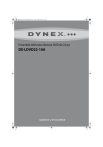
Lien public mis à jour
Le lien public vers votre chat a été mis à jour.